Редактор текста
Редактор текста
Активация текстового редактора
Активация текстового редактора
Чтобы активировать редактор текста, выделите любой символ или слово в блоке.
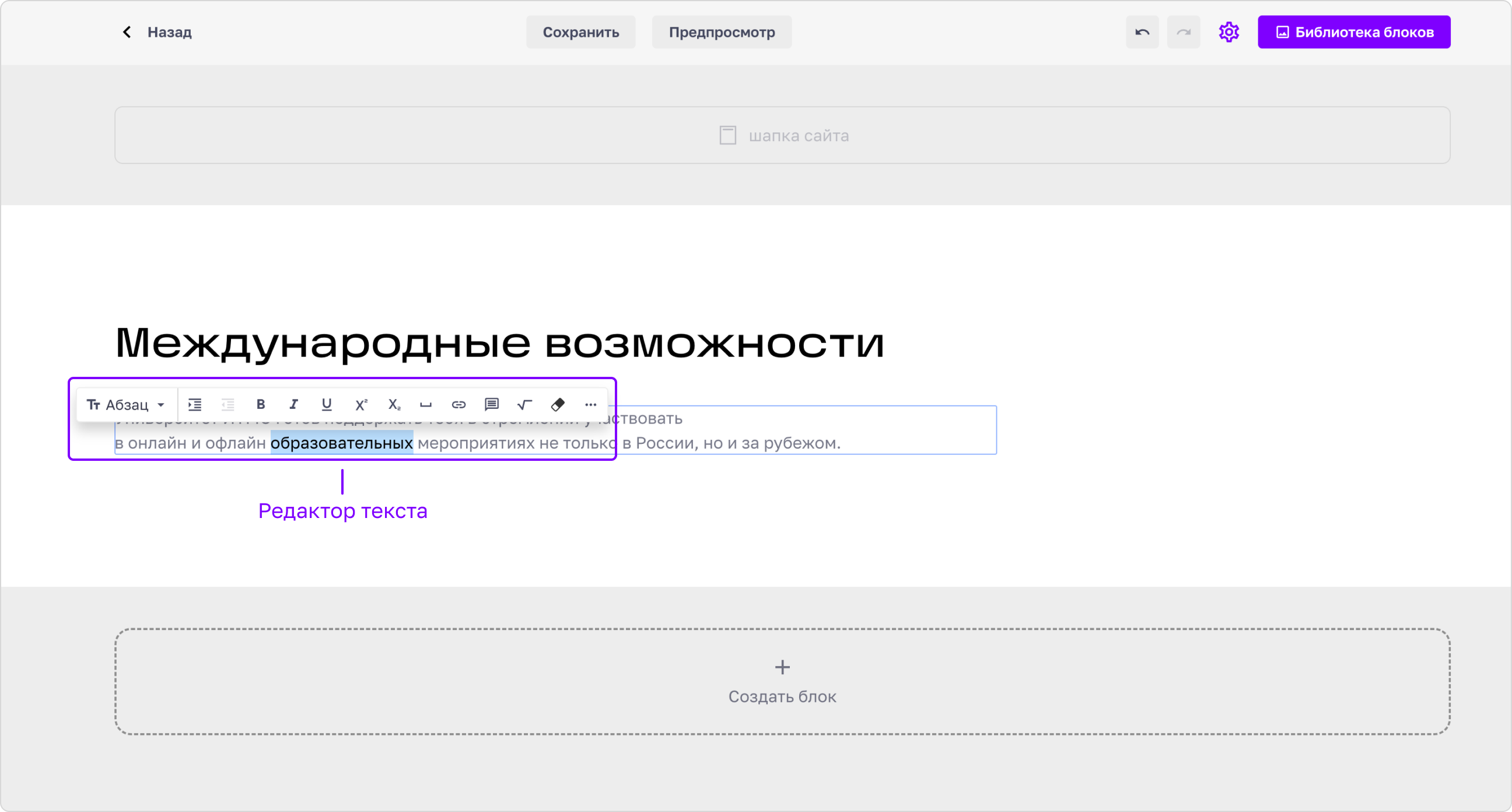
Списки
Списки
Чтобы преобразовать абзац в список, нажмите «Абзац» в редакторе текста. Затем, выберите стиль списка: маркированный список, нумерованный список, список с тире.
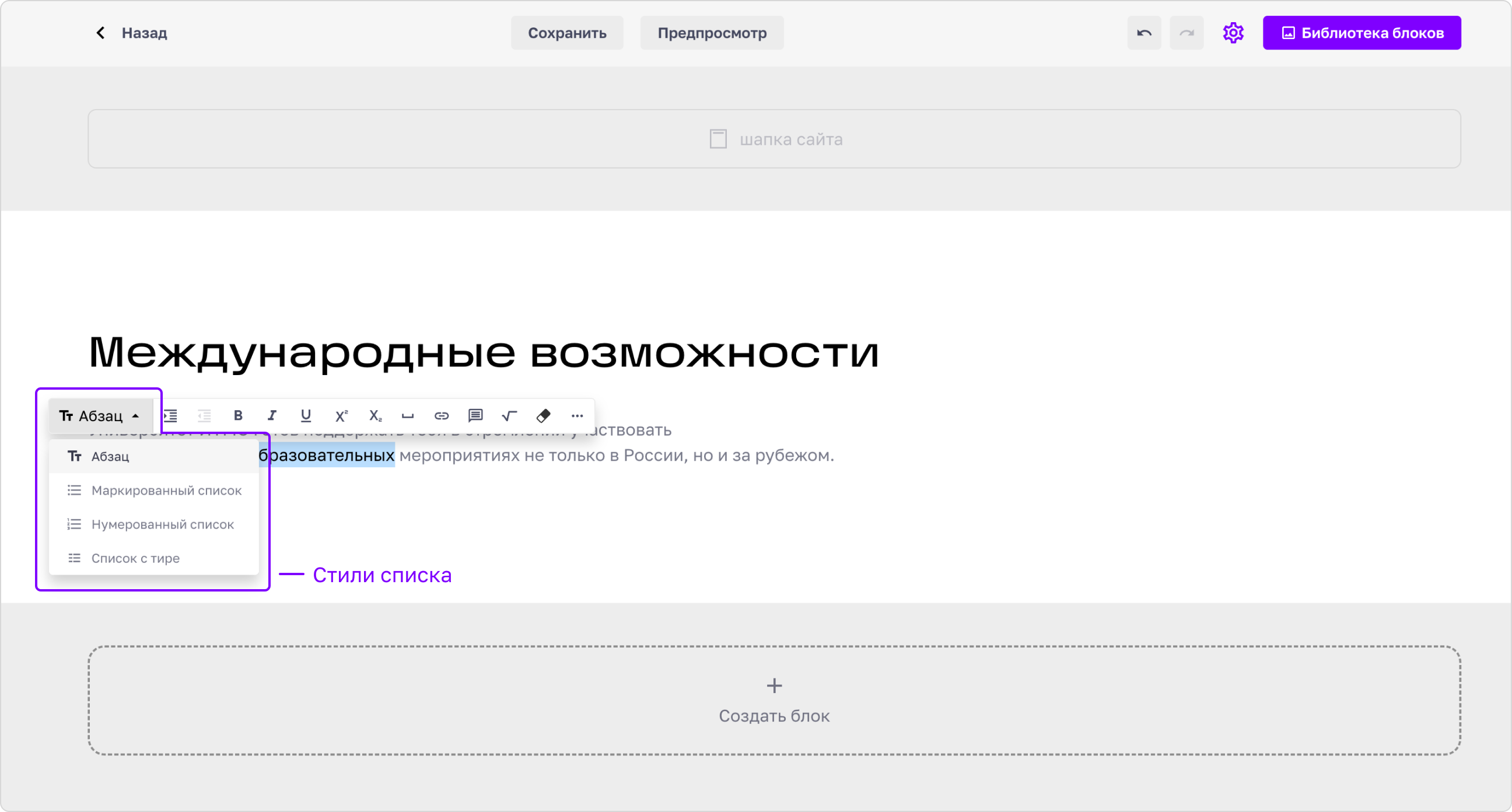
Маркированный список.
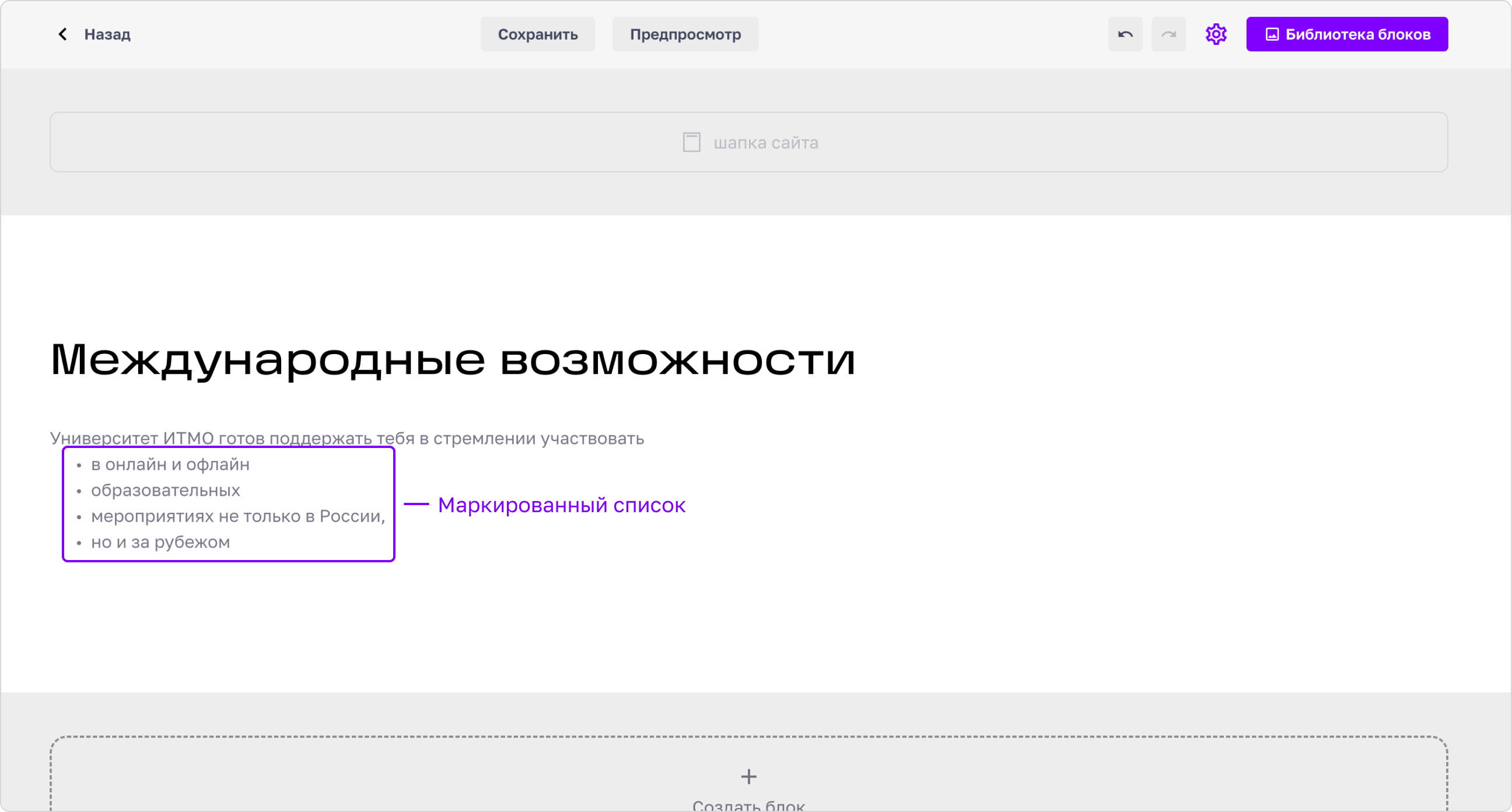
Нумерованный список.
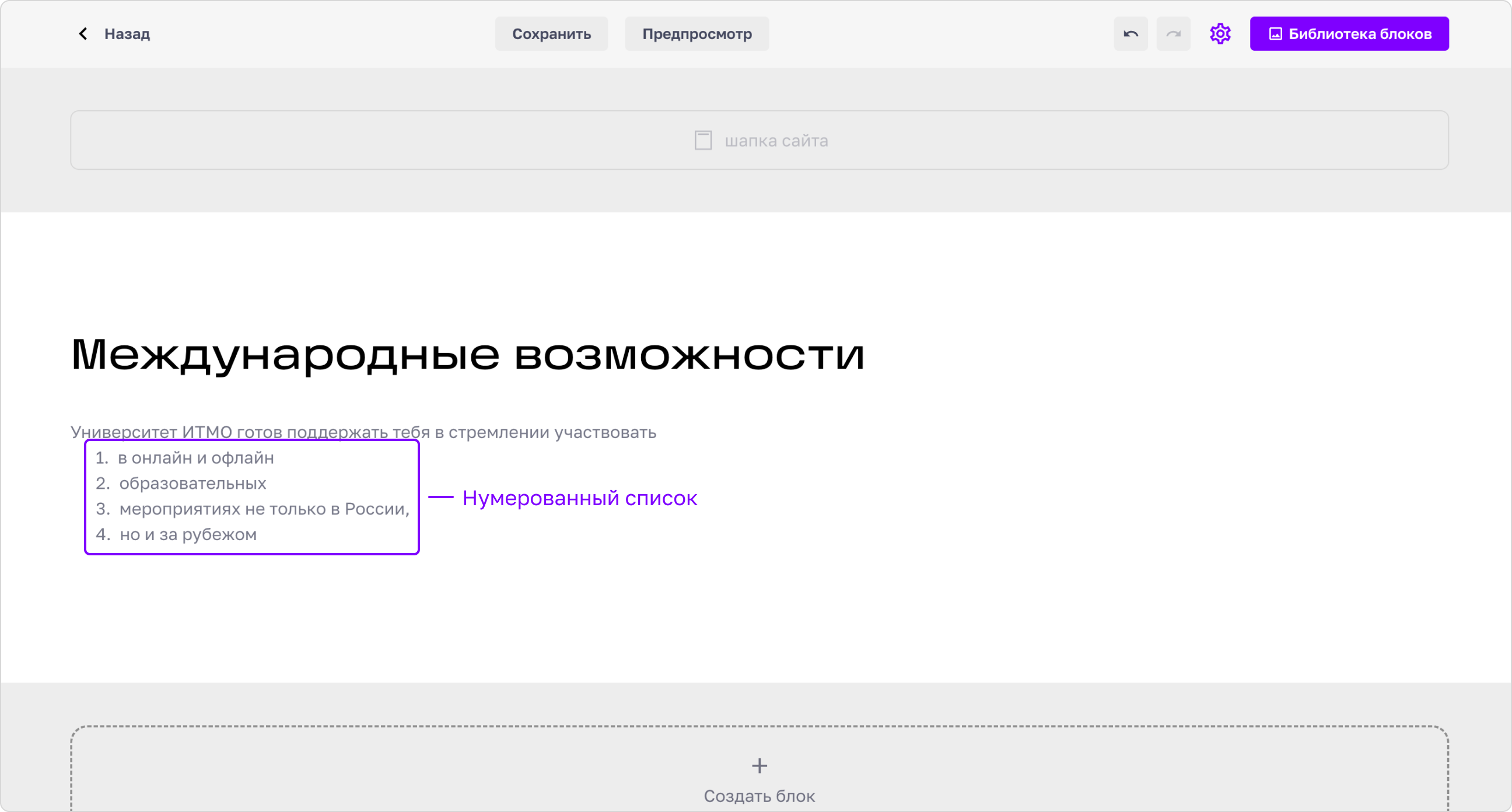
Список с тире.
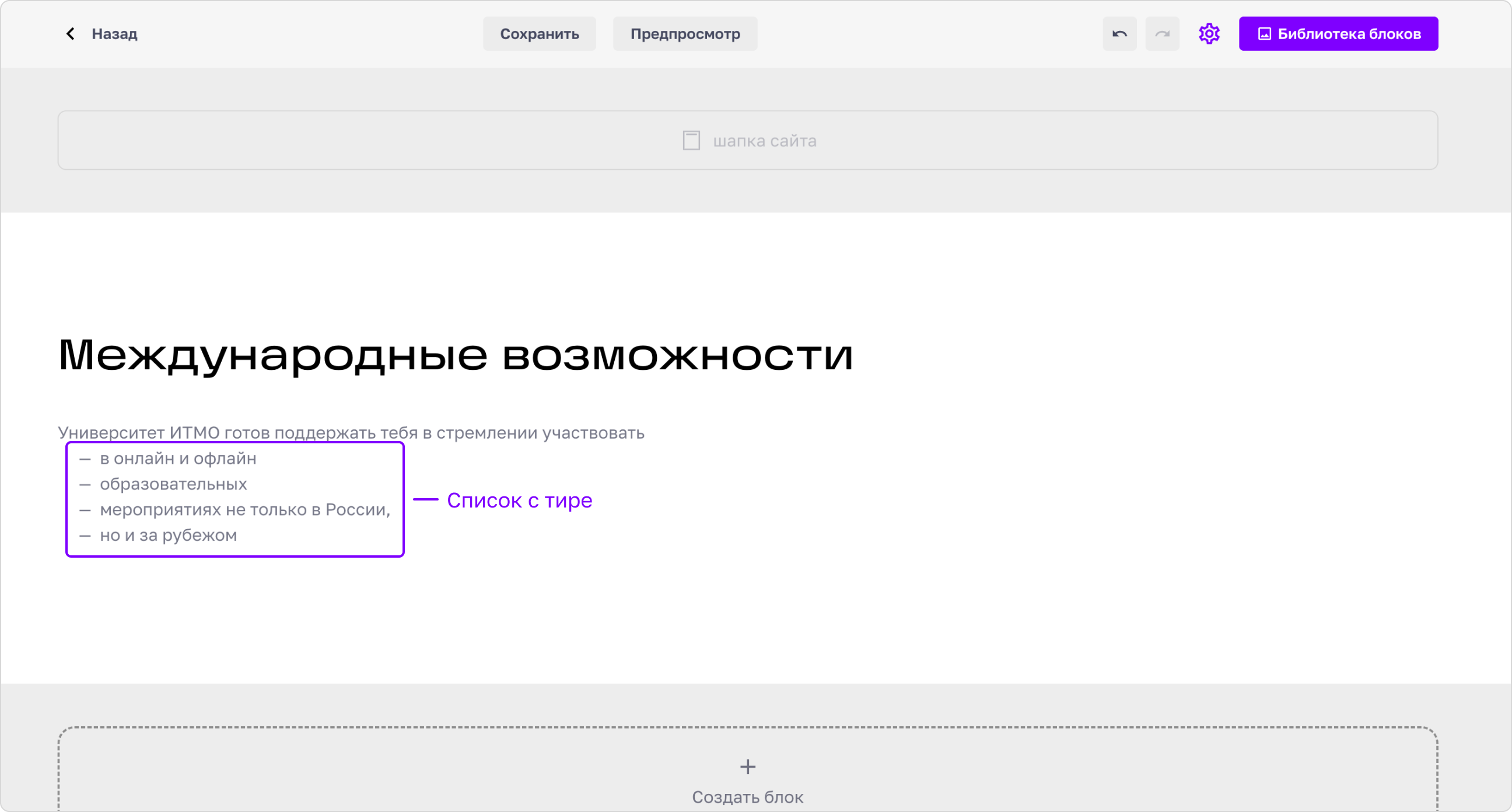
Вложенность списков
Вложенность списков
Чтобы управлять вложенностью пунктов списка, выделите нужный абзац и нажмите «Добавить отступ слева» или «Убрать отступ слева» в редакторе текста. Добавлять отступ можно несколько раз.
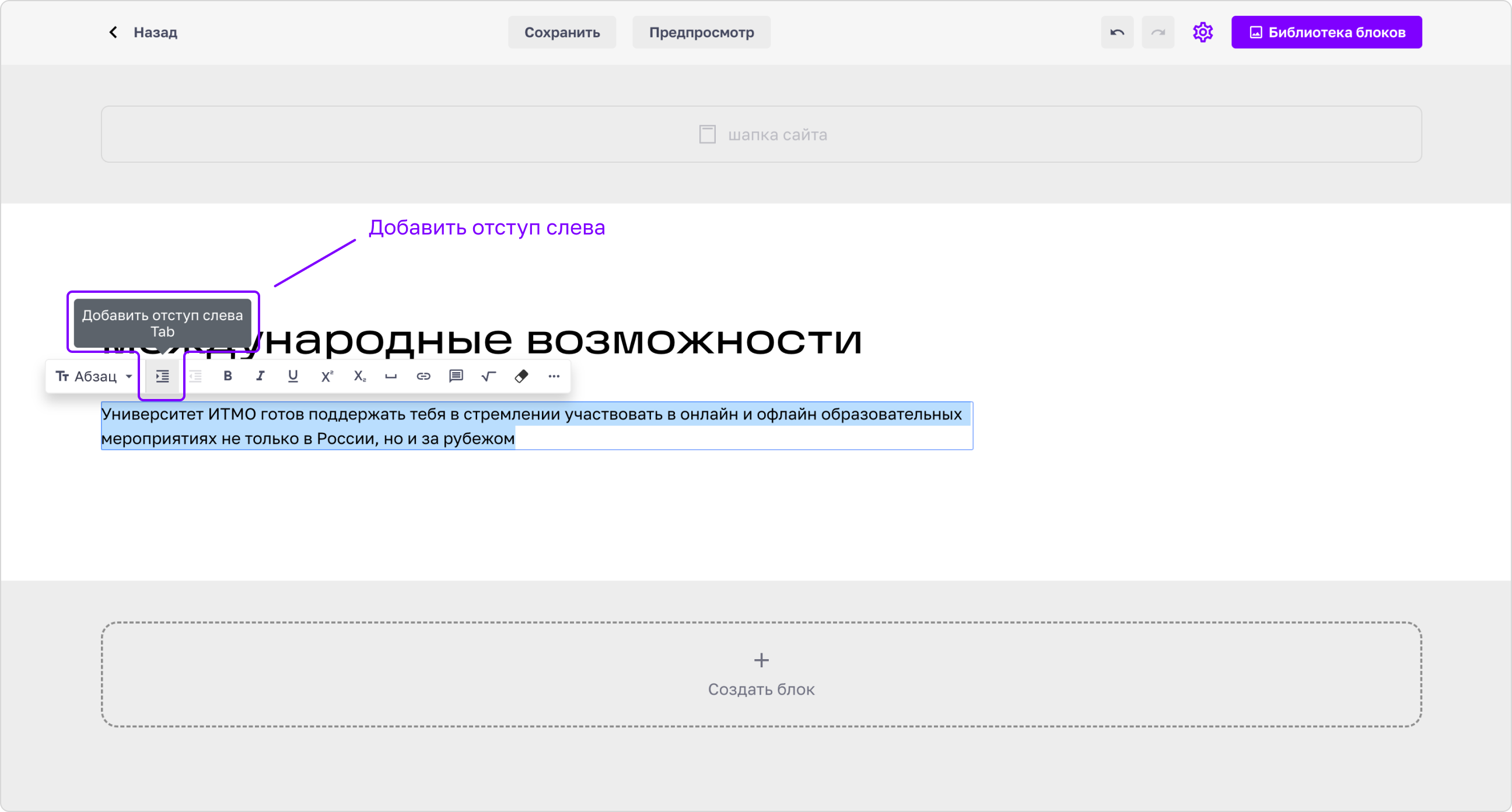
Отступ слева добавлен.
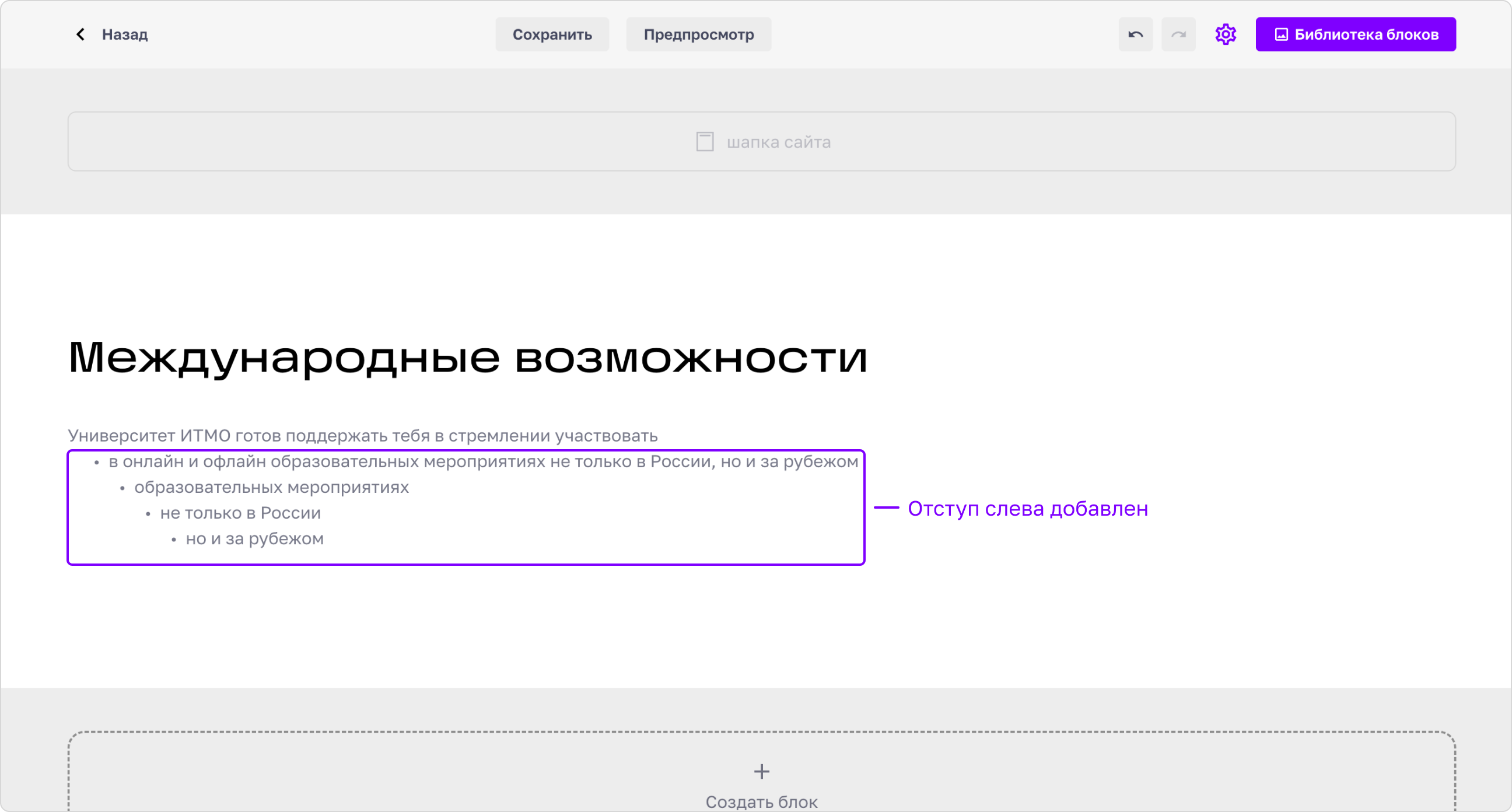
Отступ слева убран.
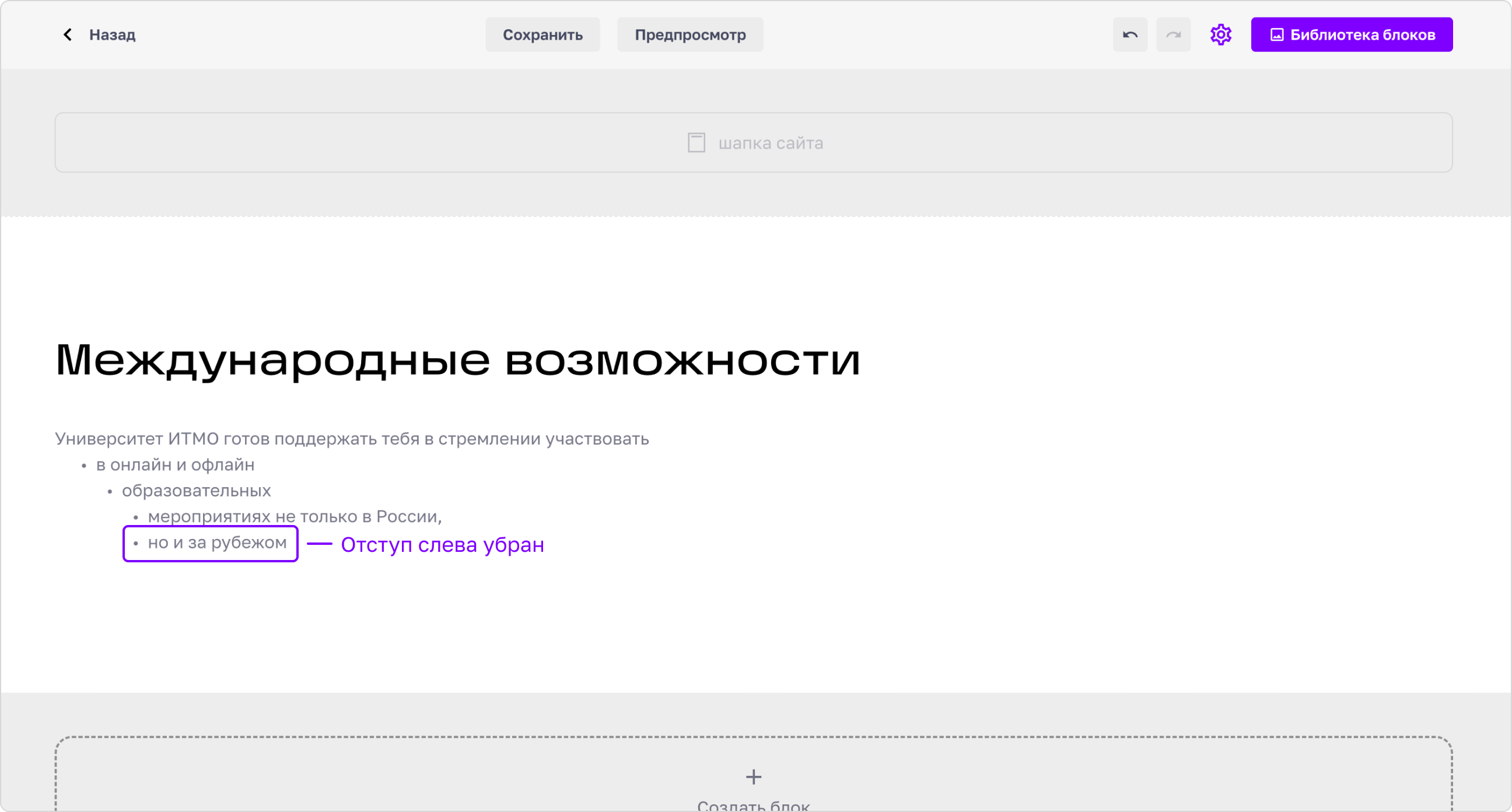
Жирность текста
Жирность текста
Чтобы сделать выделенный текст жирнее, нажмите «Полужирный» в редакторе текста. Насыщенность шрифта станет равна 700.
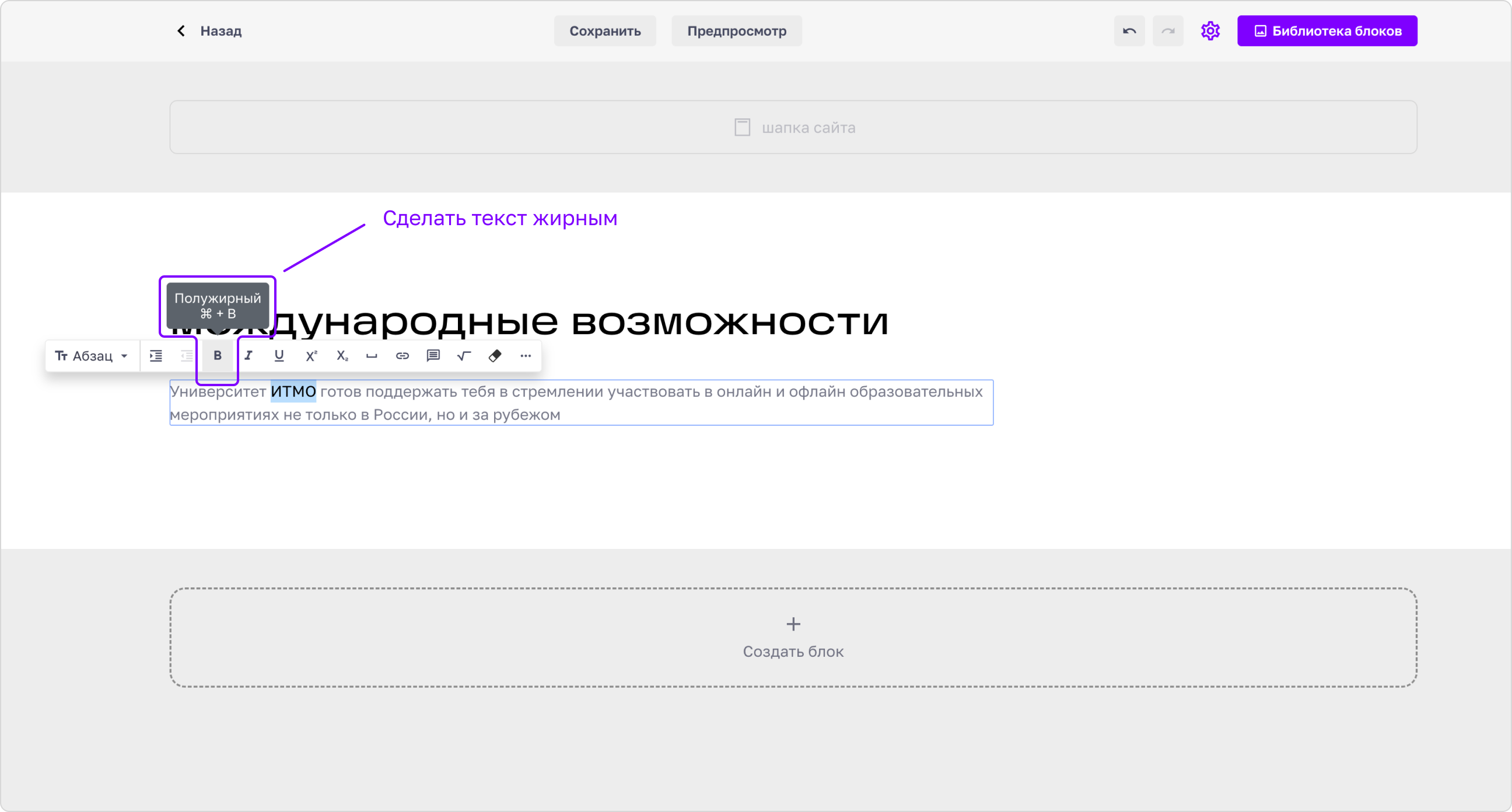
Применена жирность к выделенному тексту.
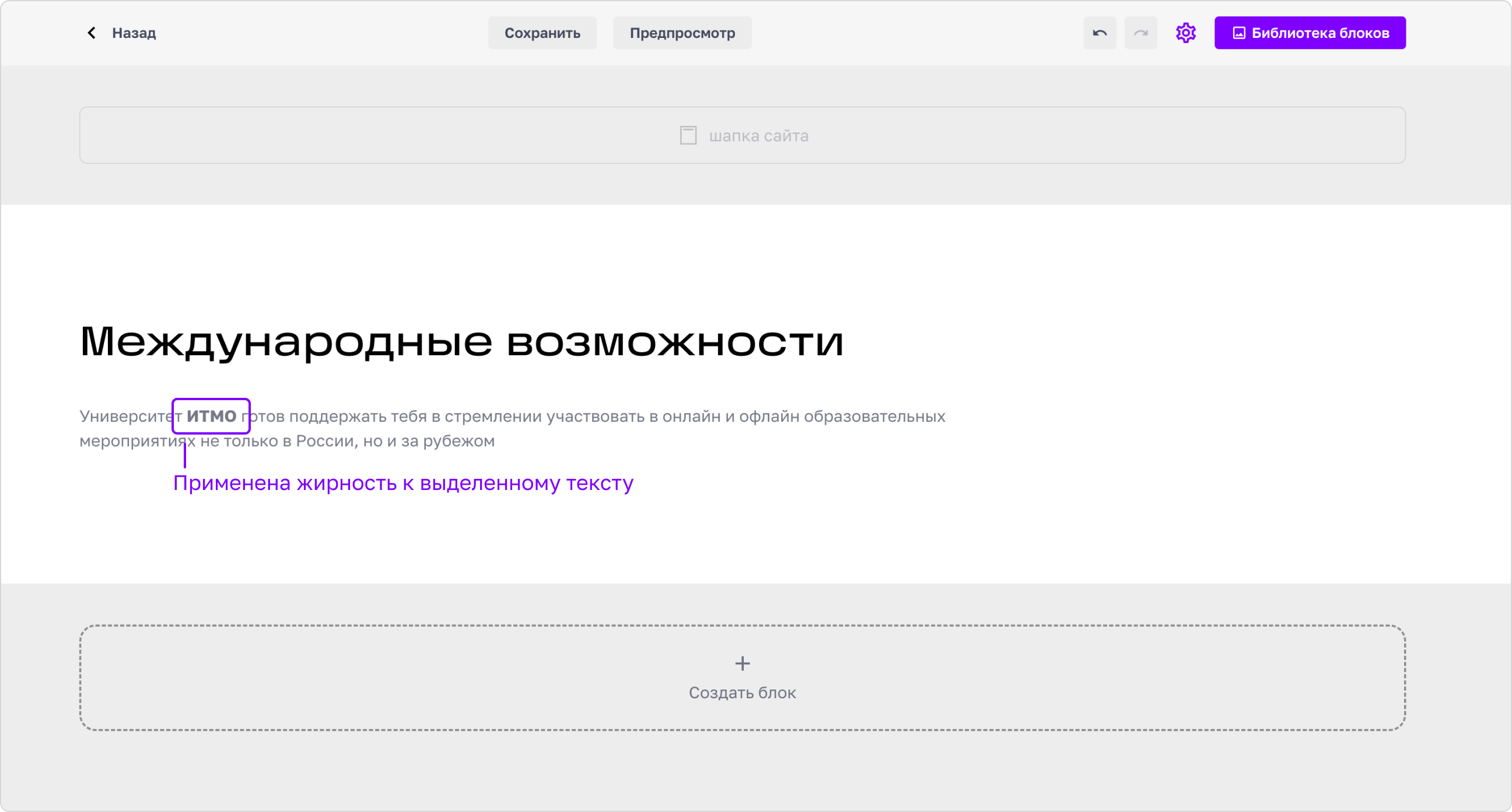
Чтобы убрать жирность с текста, повторно выделите его и нажмите «Полужирный» в редакторе текста. Насыщенность шрифта вернется к первоначальному значению.
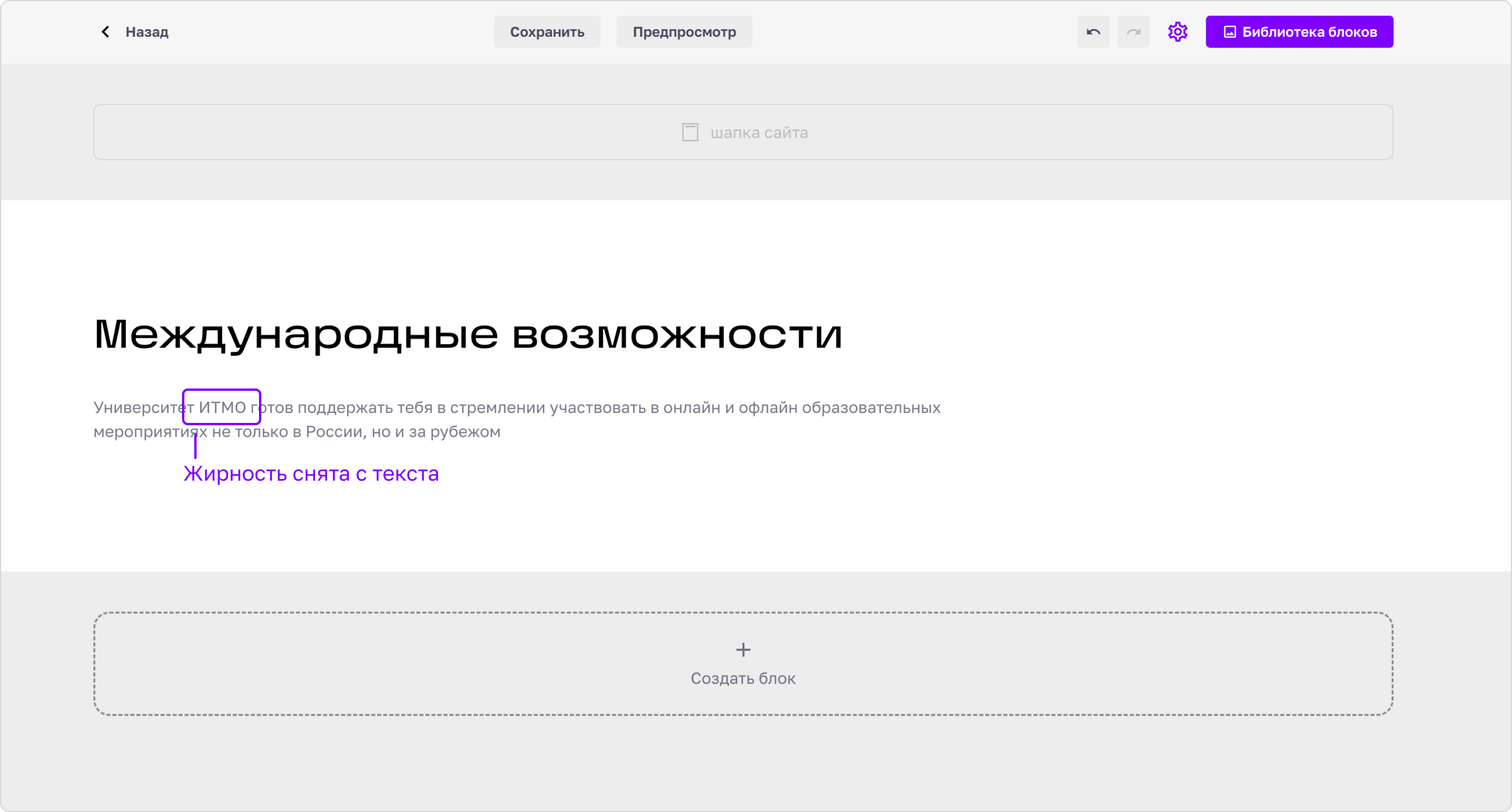
Курсив
Курсив
Чтобы сделать выделенный текст курсивом, нажмите «Курсив» в редакторе текста.
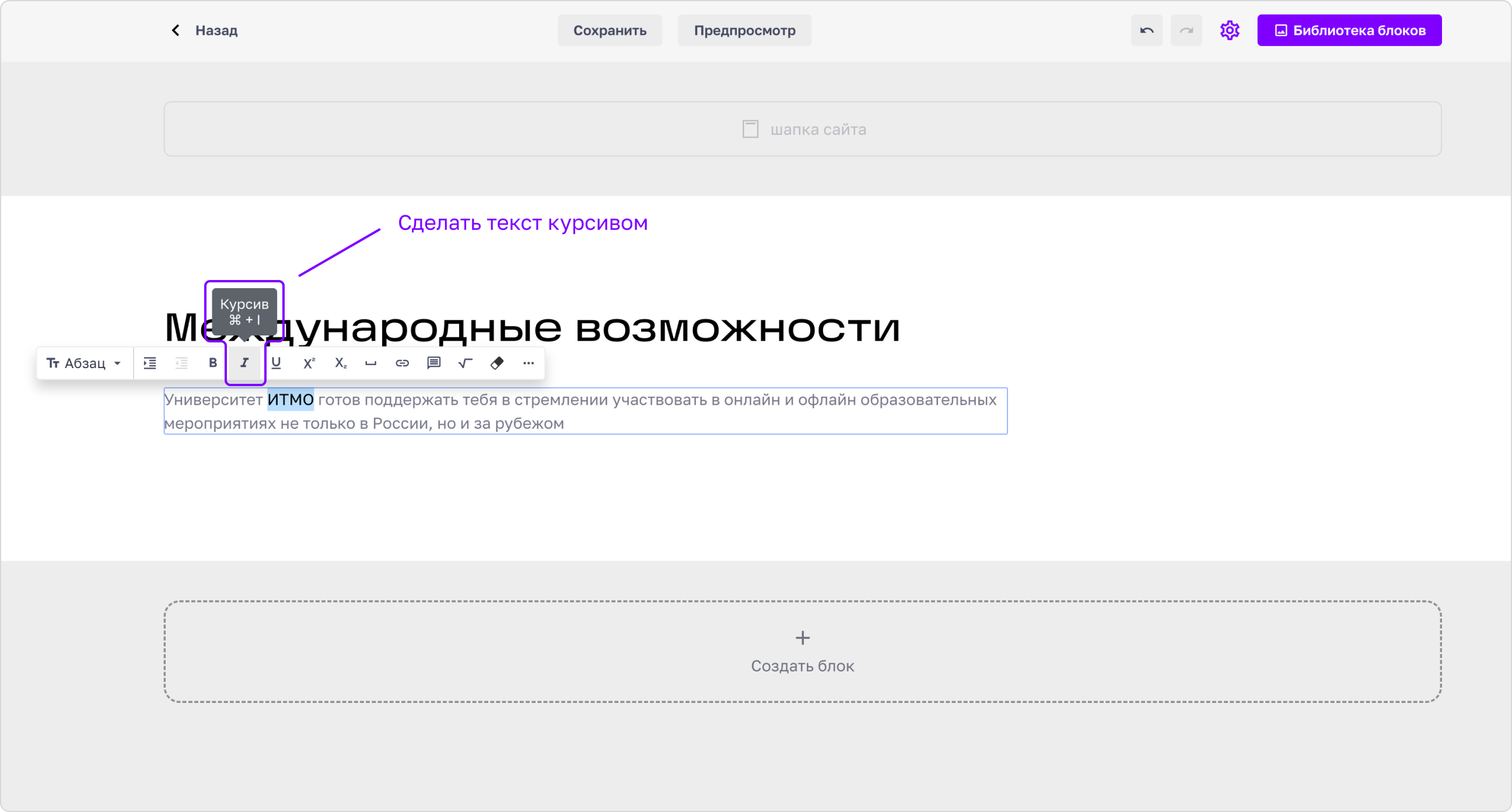
Применен курсив к выделенному тексту.
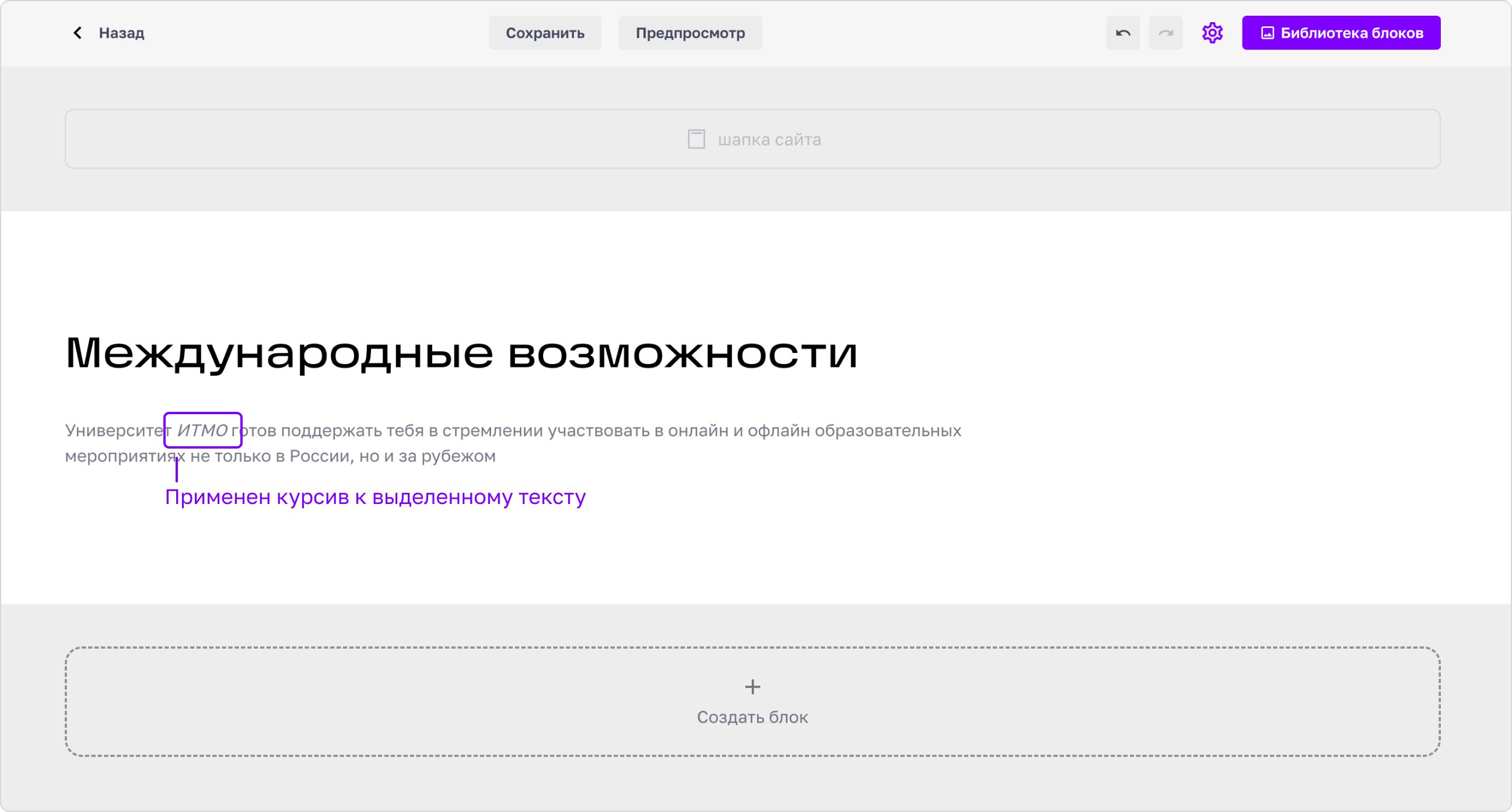
Чтобы убрать курсив с текста, повторно выделите его и нажмите «Курсив» в редакторе текста.
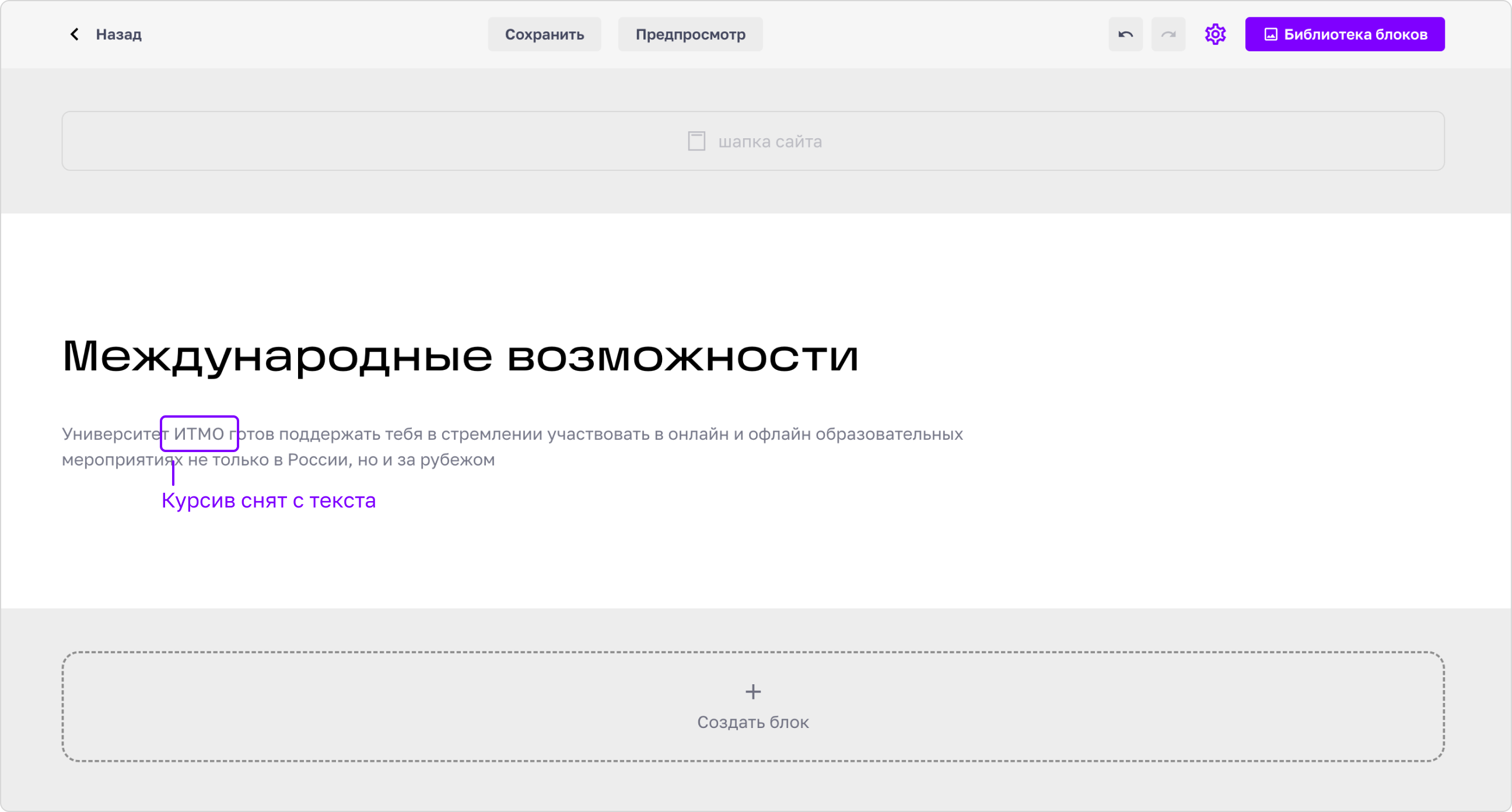
Нижнее подчеркивание
Нижнее подчеркивание
Чтобы добавить выделенному тексту нижнее подчеркивание, нажмите «Нижнее подчеркивание» в редакторе текста.
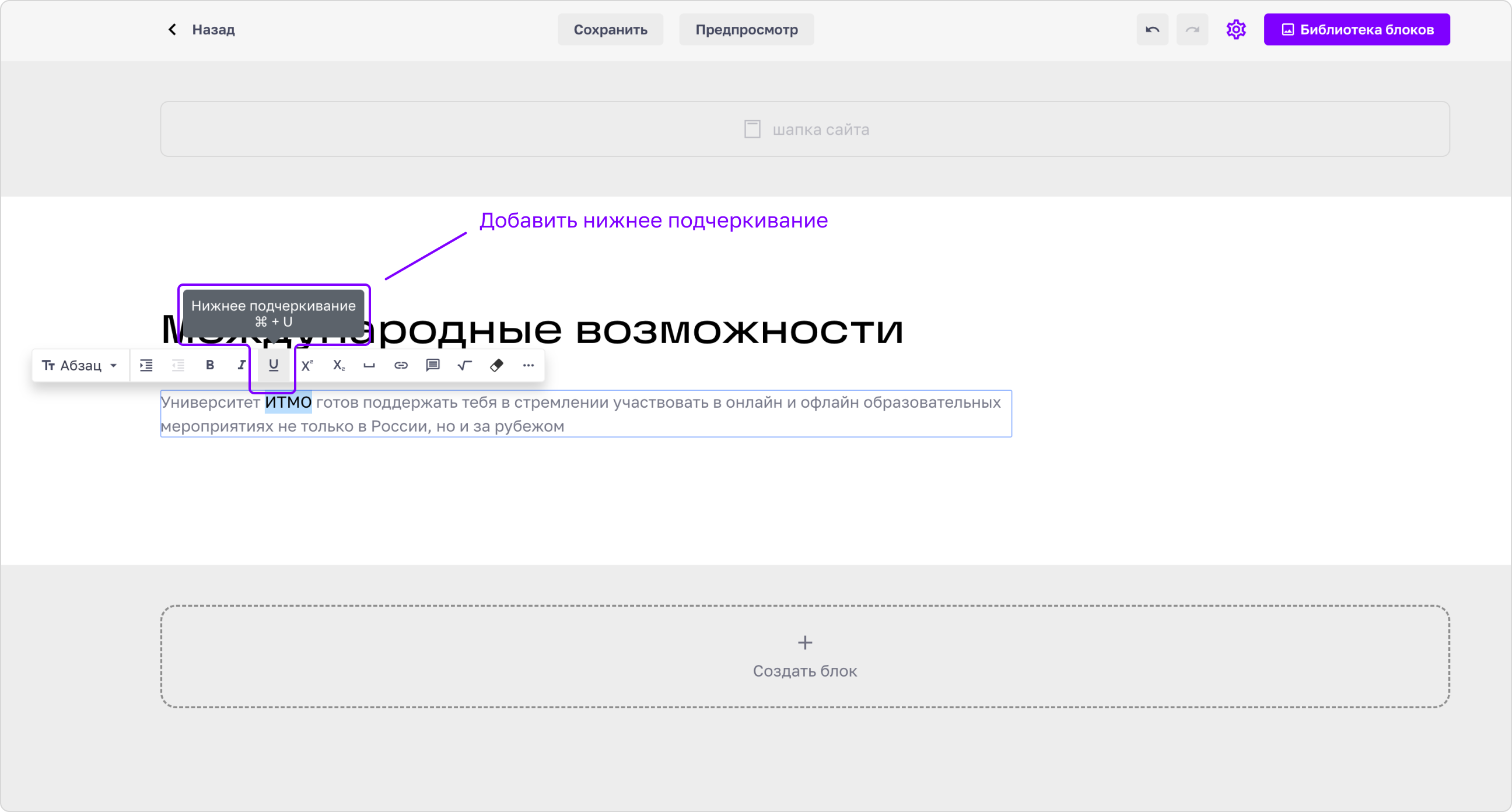
Применено нижнее подчеркивание к выделенному тексту.
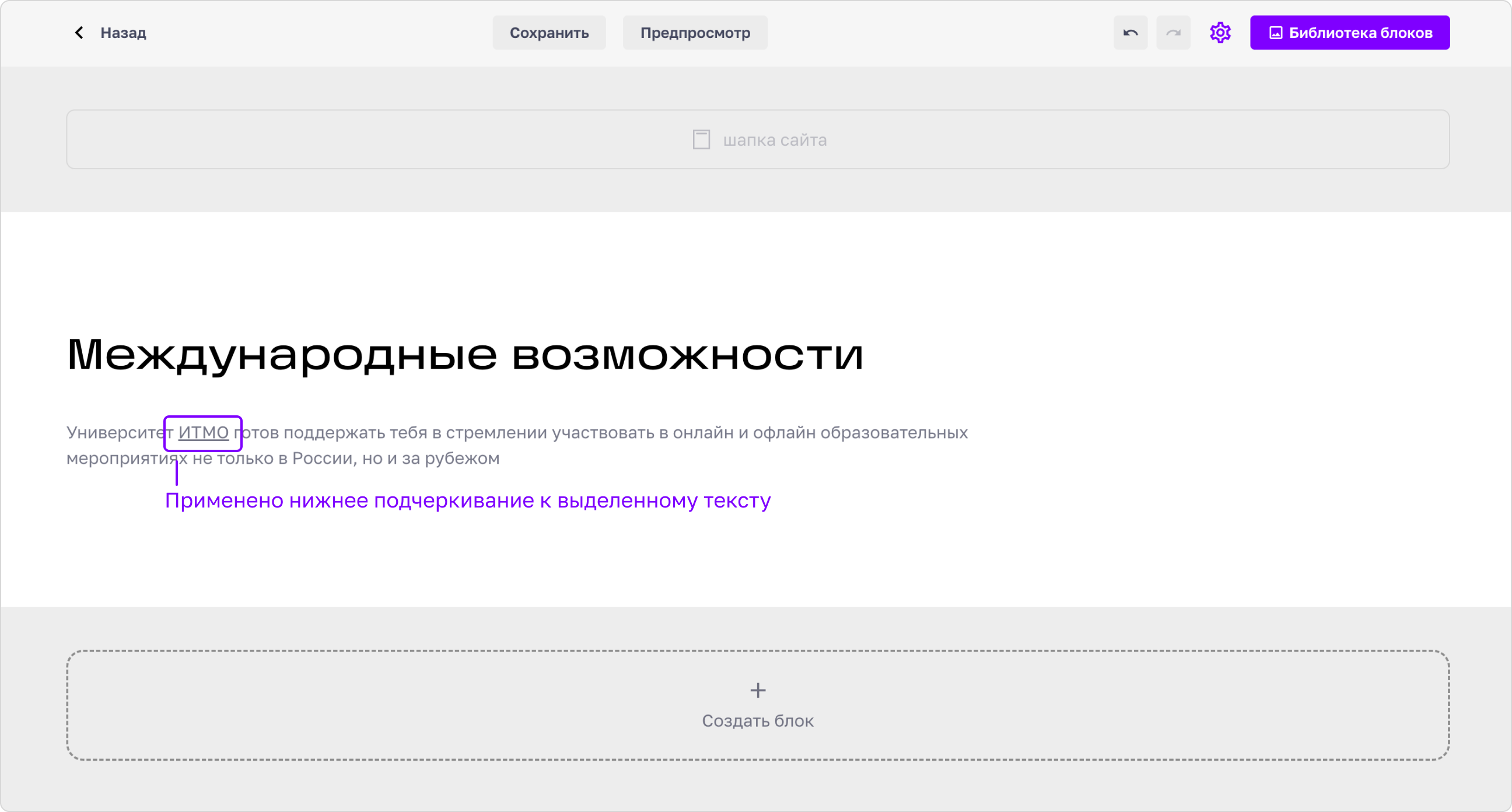
Чтобы убрать нижнее подчеркивание с текста, повторно выделите его и нажмите «Нижнее подчеркивание» в редакторе текста.
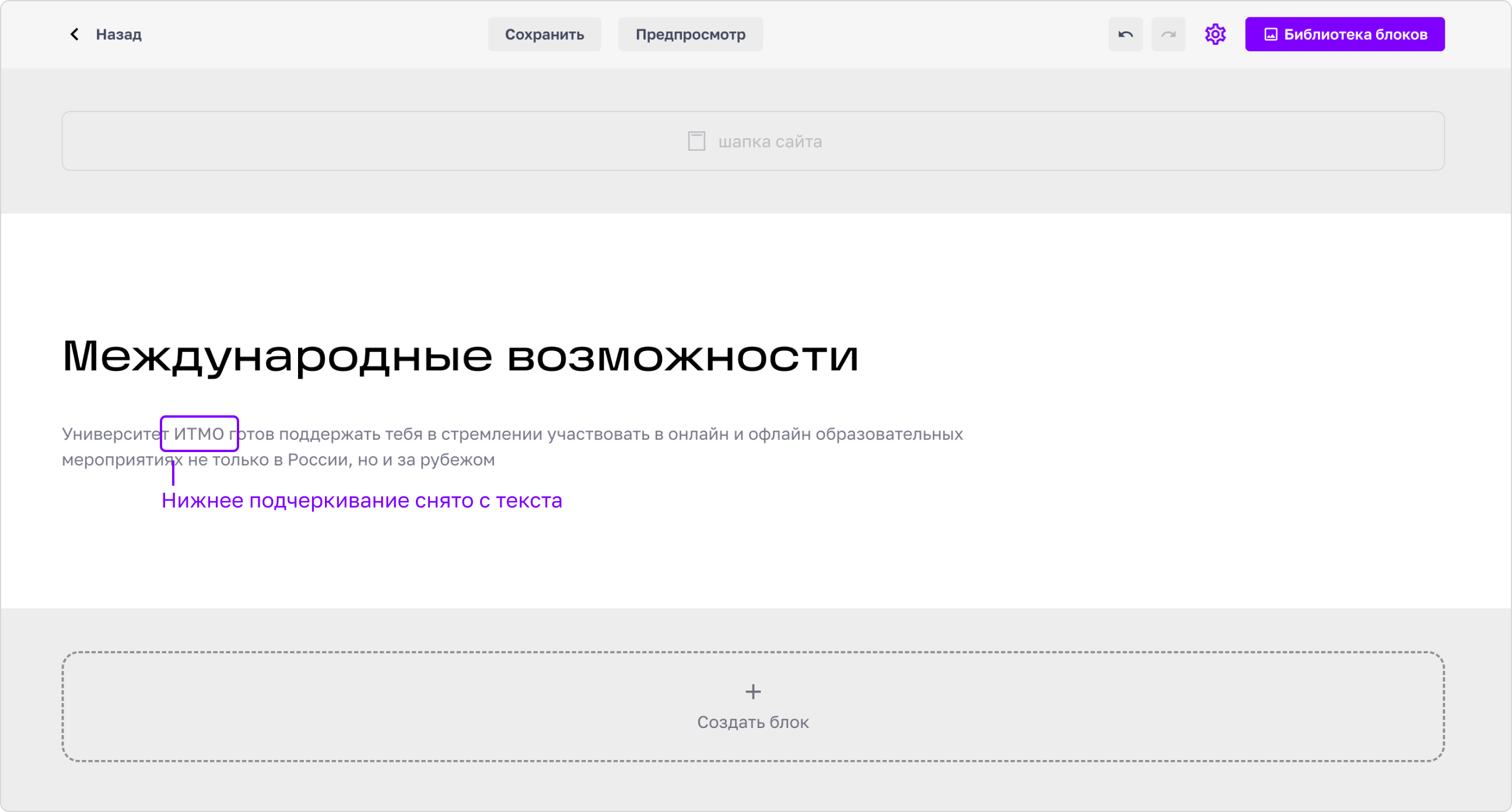
Надстрочный индекс
Надстрочный индекс
Чтобы сделать выделенный текст надстрочным индексом, нажмите «Надстрочный индекс» в редакторе текста.
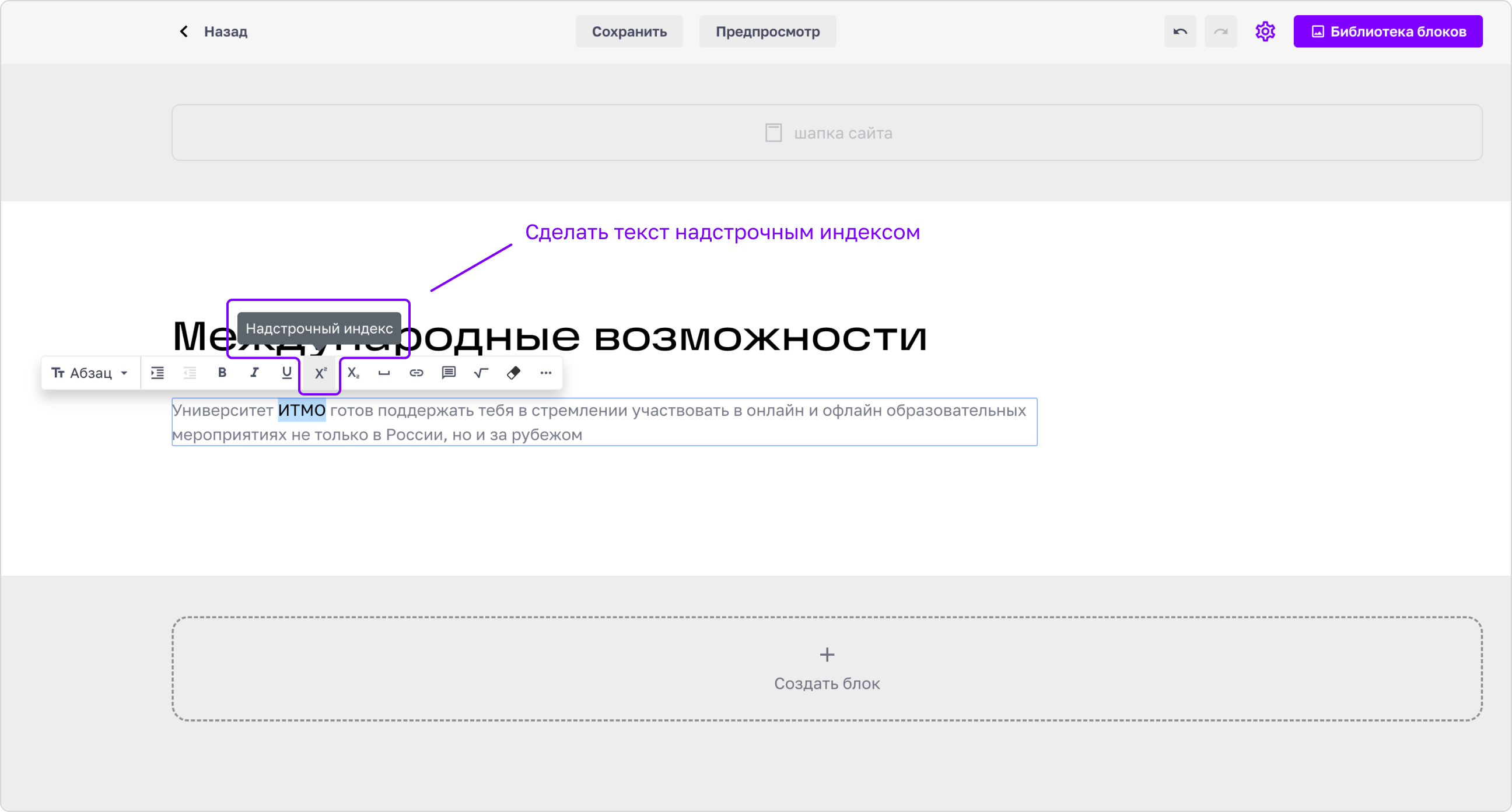
Применен надстрочный индекс к выделенному тексту.
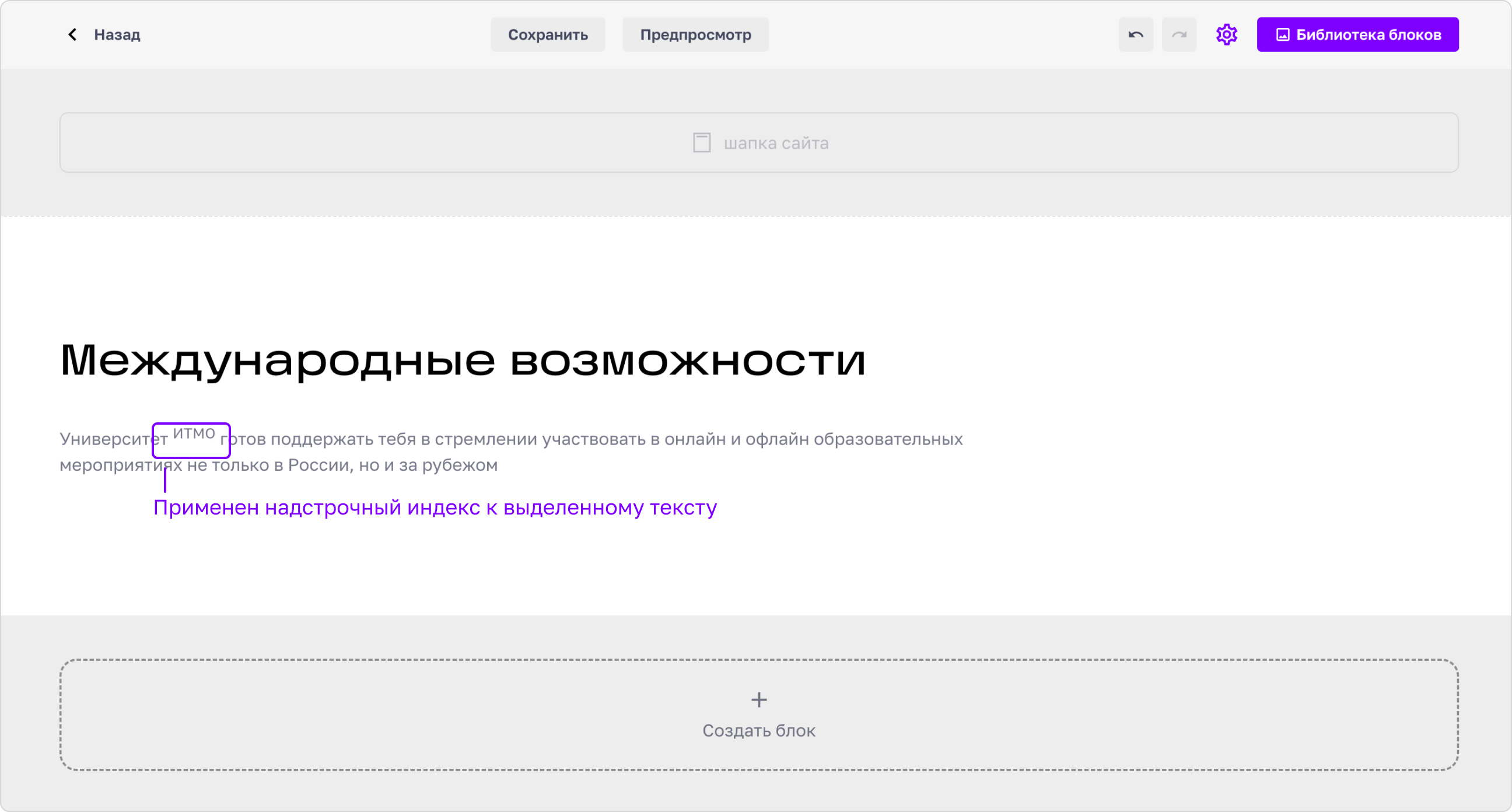
Чтобы убрать надстрочный индекс с текста, повторно выделите его и нажмите «Надстрочный индекс» в редакторе текста.
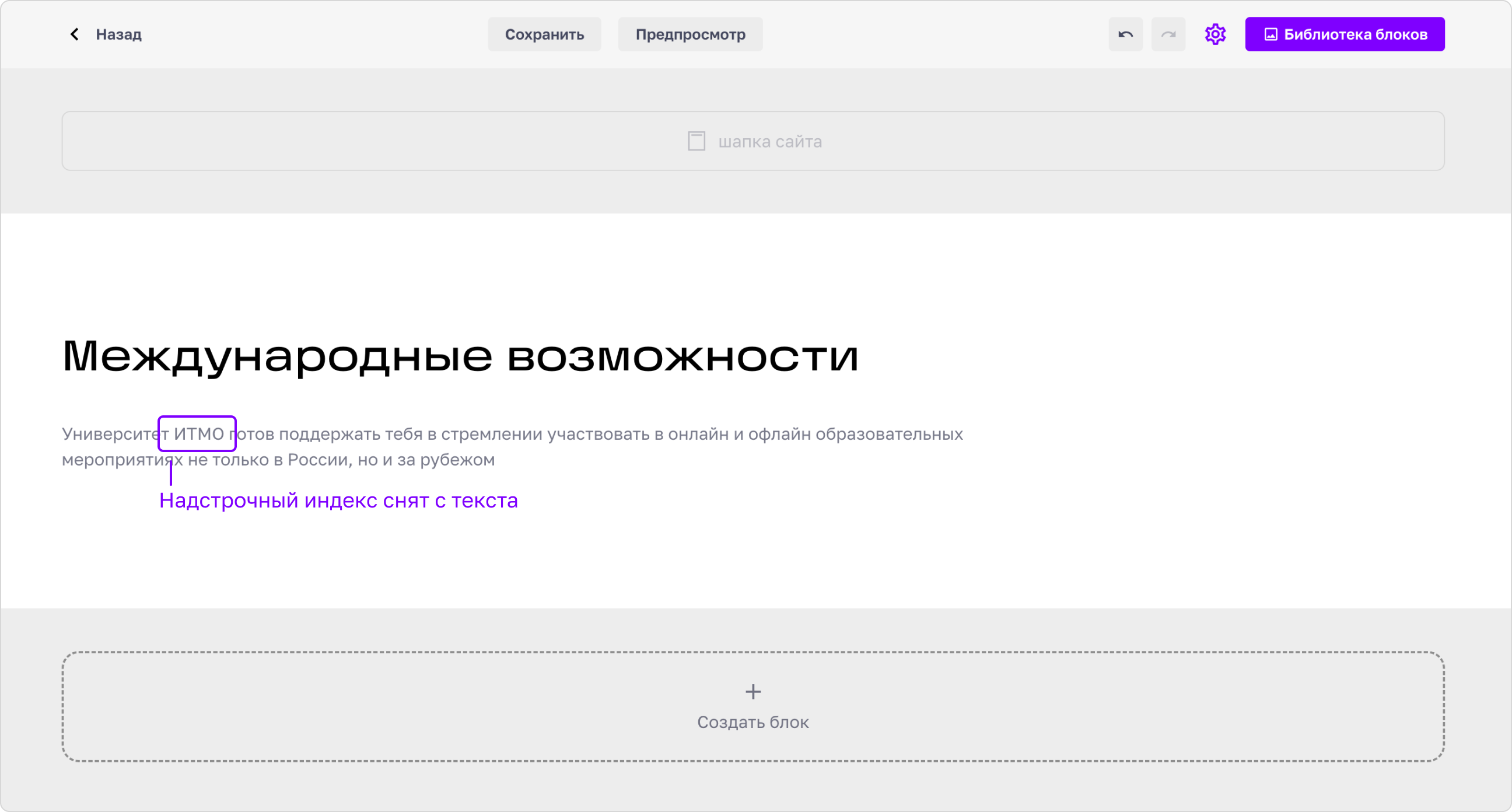
Подстрочный индекс
Подстрочный индекс
Чтобы сделать выделенный текст подстрочным индексом, нажмите «Подстрочный индекс» в редакторе текста.

Применен подстрочный индекс к выделенному тексту.
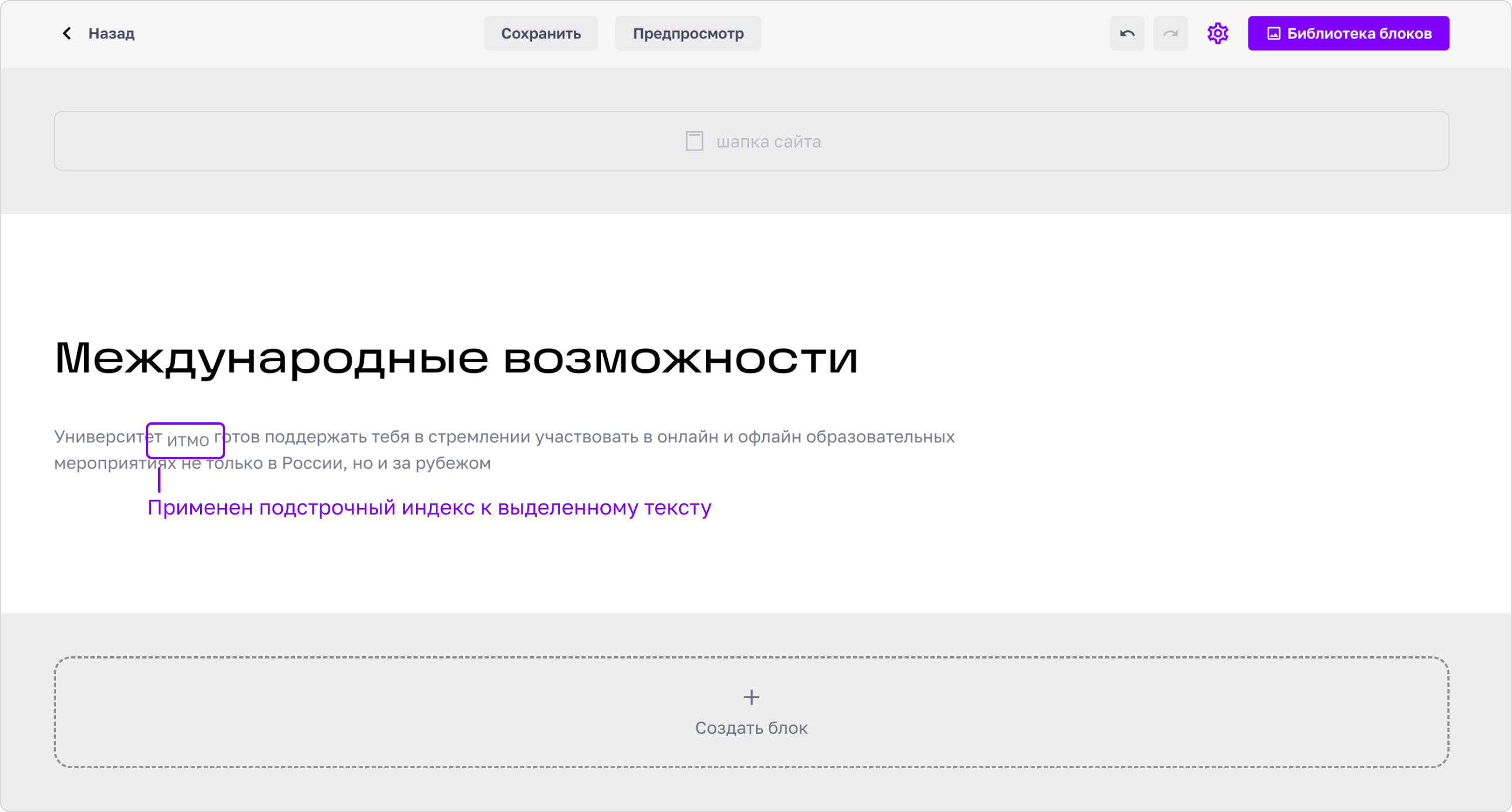
Чтобы убрать подстрочный индекс с текста, повторно выделите его и нажмите «Подстрочный индекс» в редакторе текста.
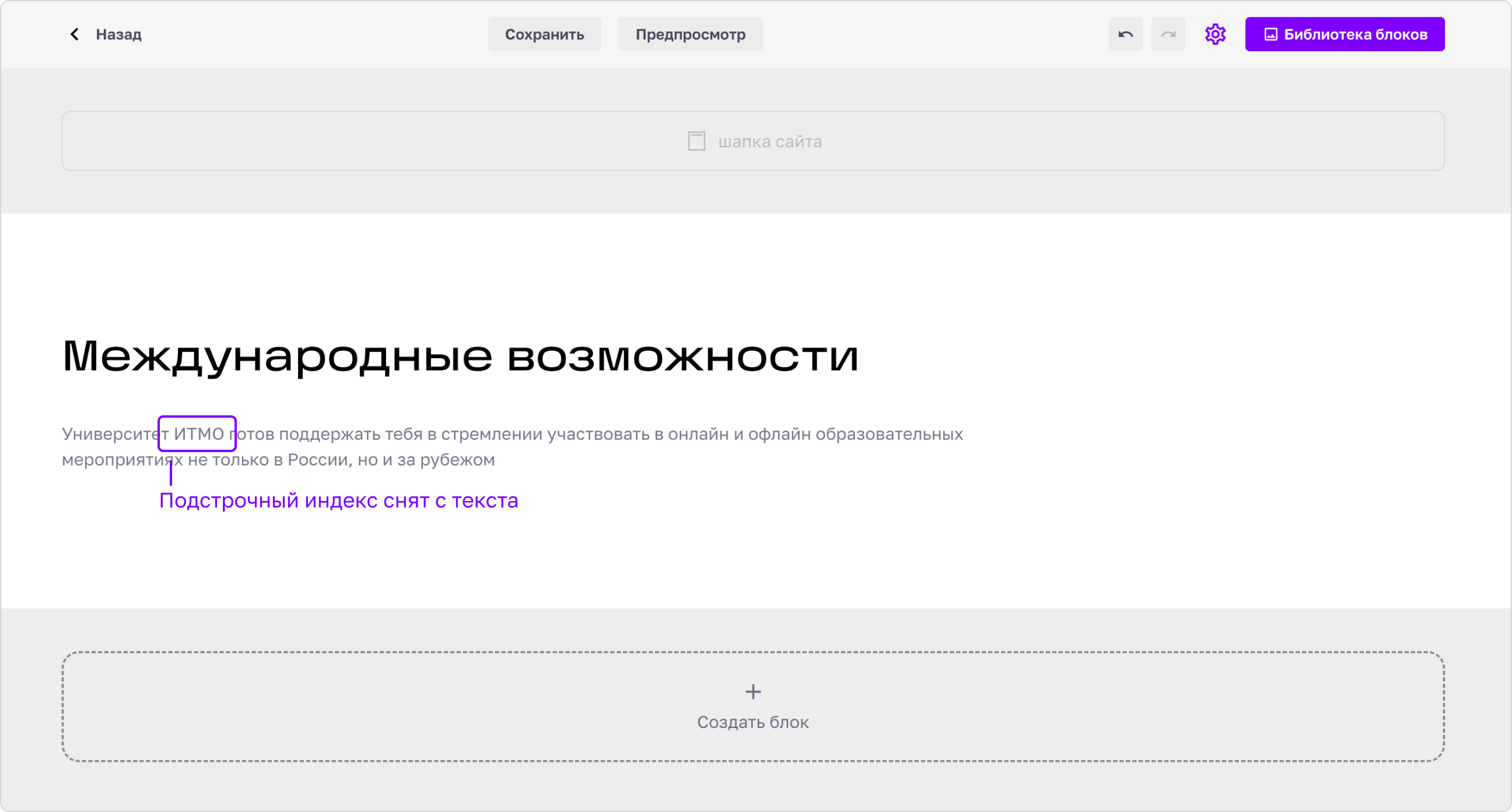
Неразрывный пробел
Неразрывный пробел
Неразрывный пробел делает так, чтобы, при переносе на следующую строку, несколько слов, между которыми стоит неразрывный пробел, переносились одновременно. Чтобы его добавить, выделите пробел между любыми словами и нажмите «Неразрывный пробел» в редакторе текста.
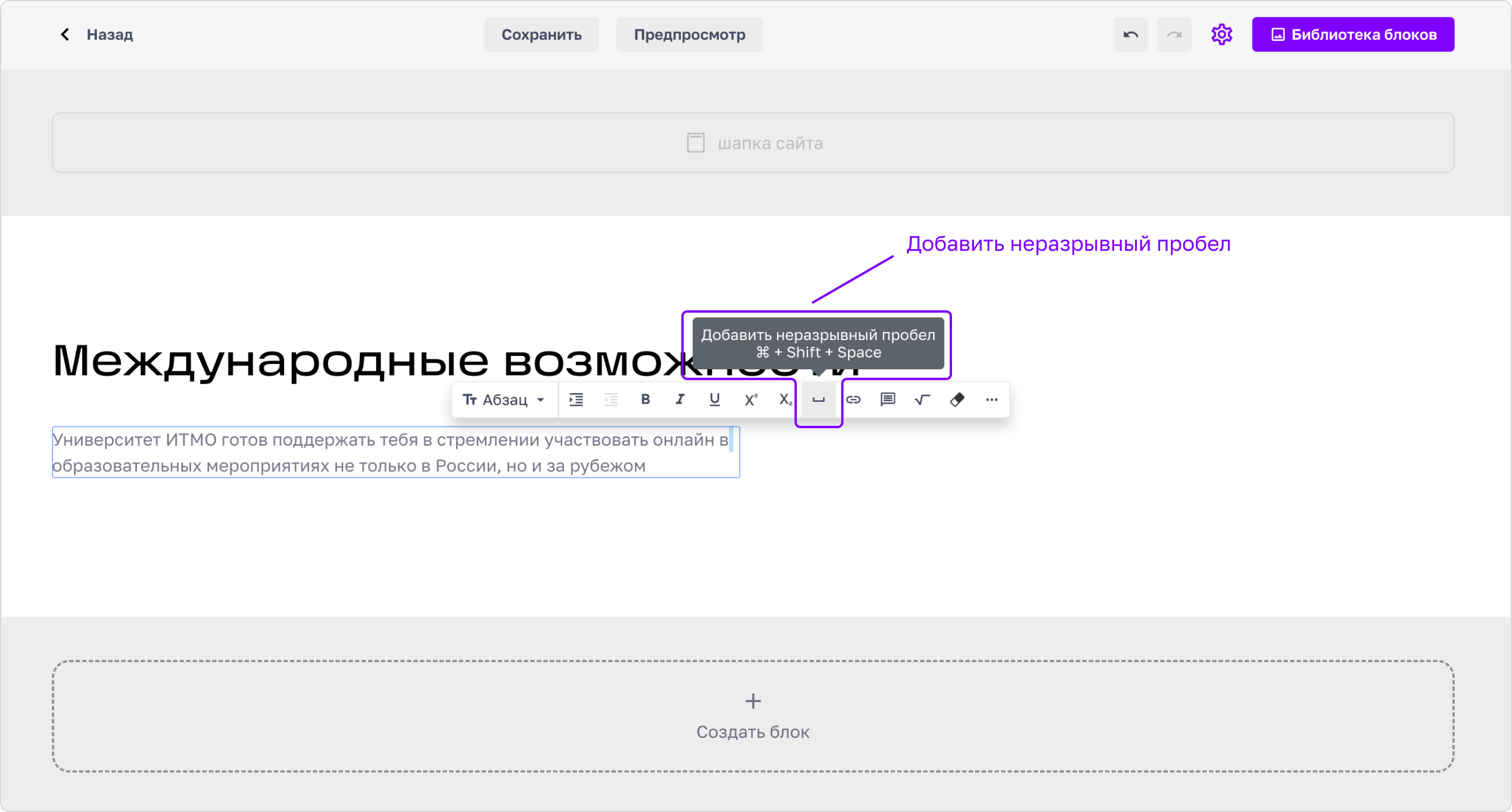
В редакторе страницы неразрывный пробел отображается как символ «градуса». В предпросмотре и на опубликованной странице этот символ будет невидим. Вместо него будет добавлен указанный функционал совместного переноса слов на следующую строку.
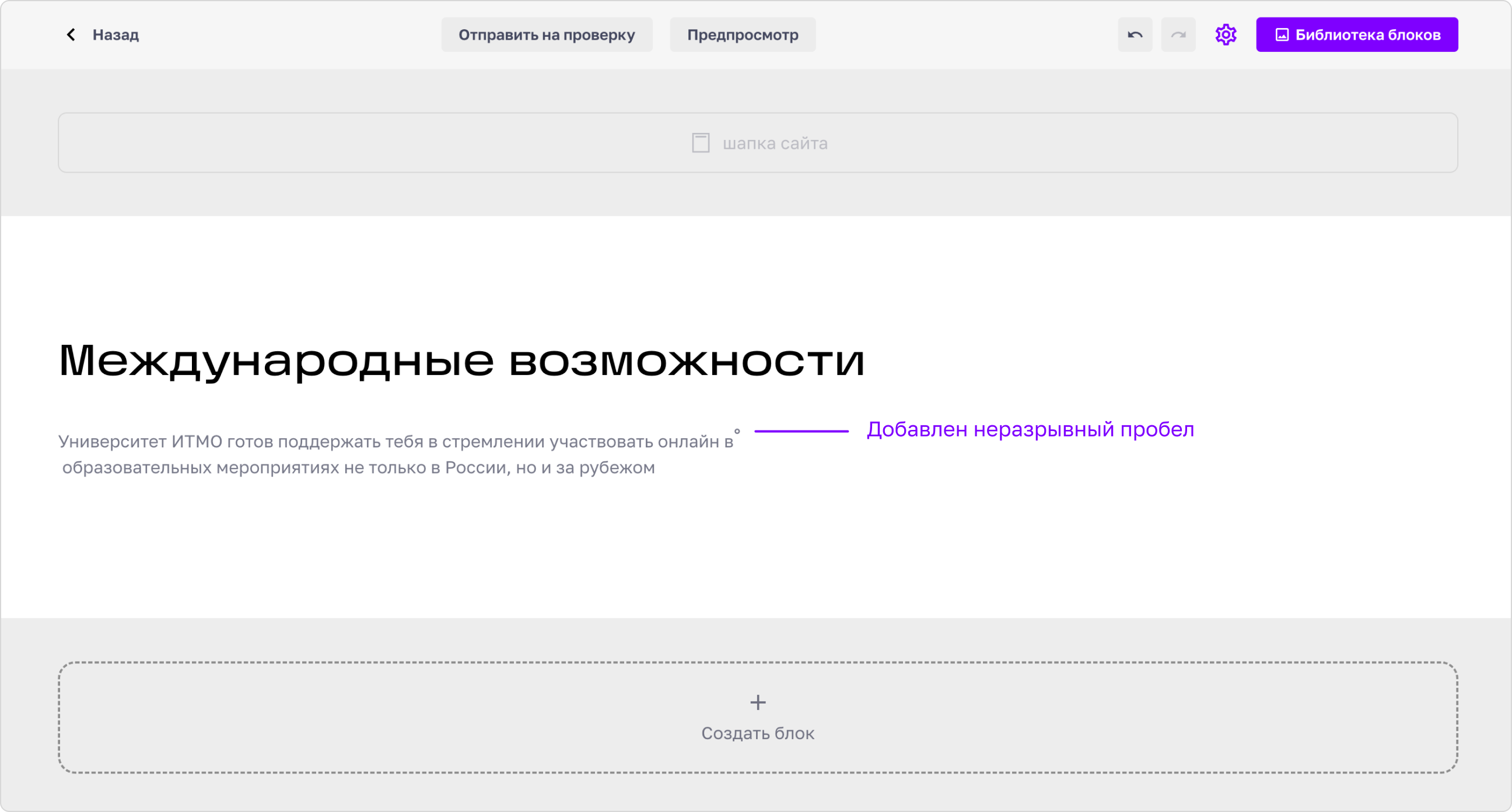
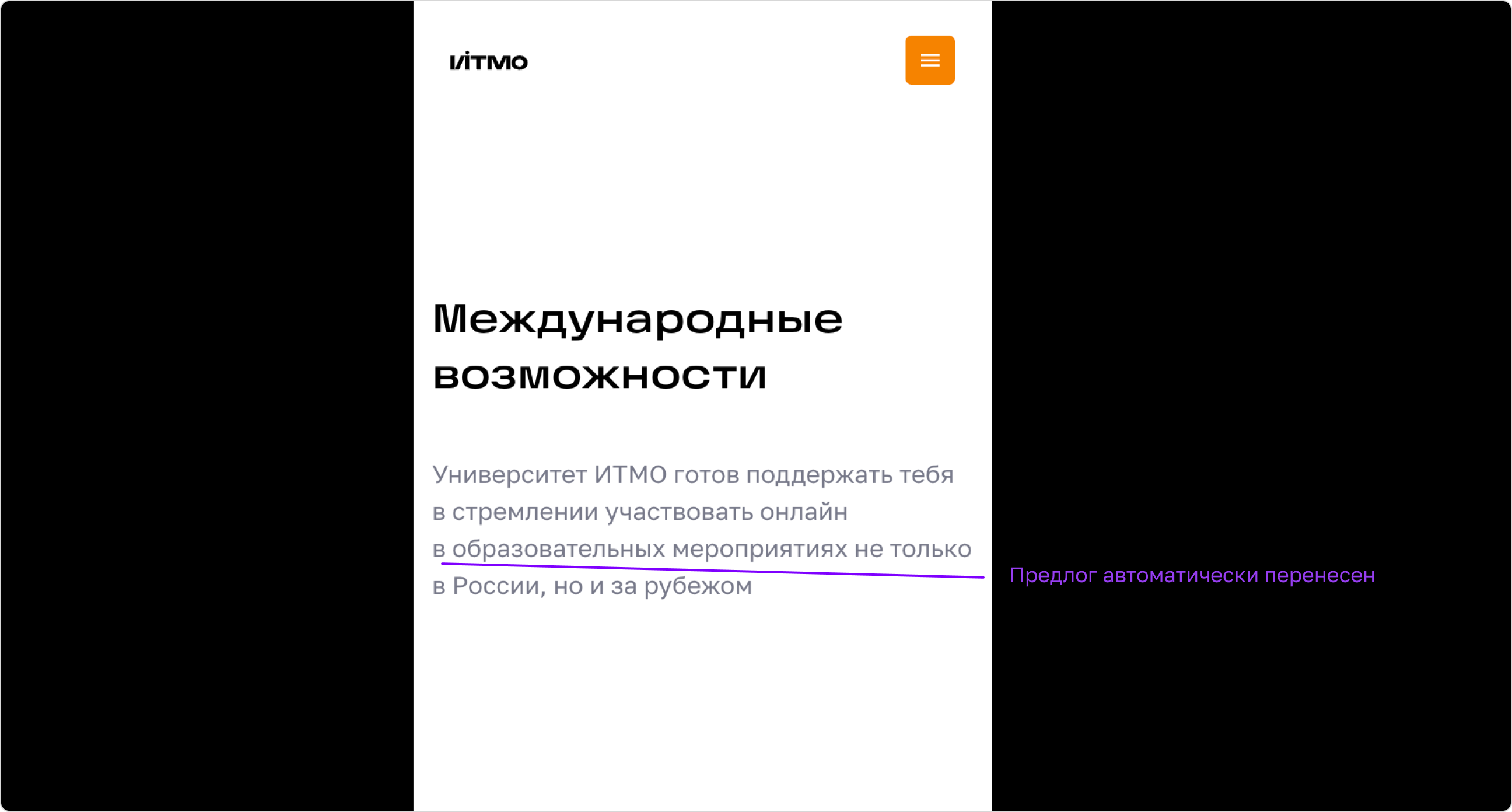
Чтобы убрать неразрывный пробел, удалите символ и поставьте обычный пробел.
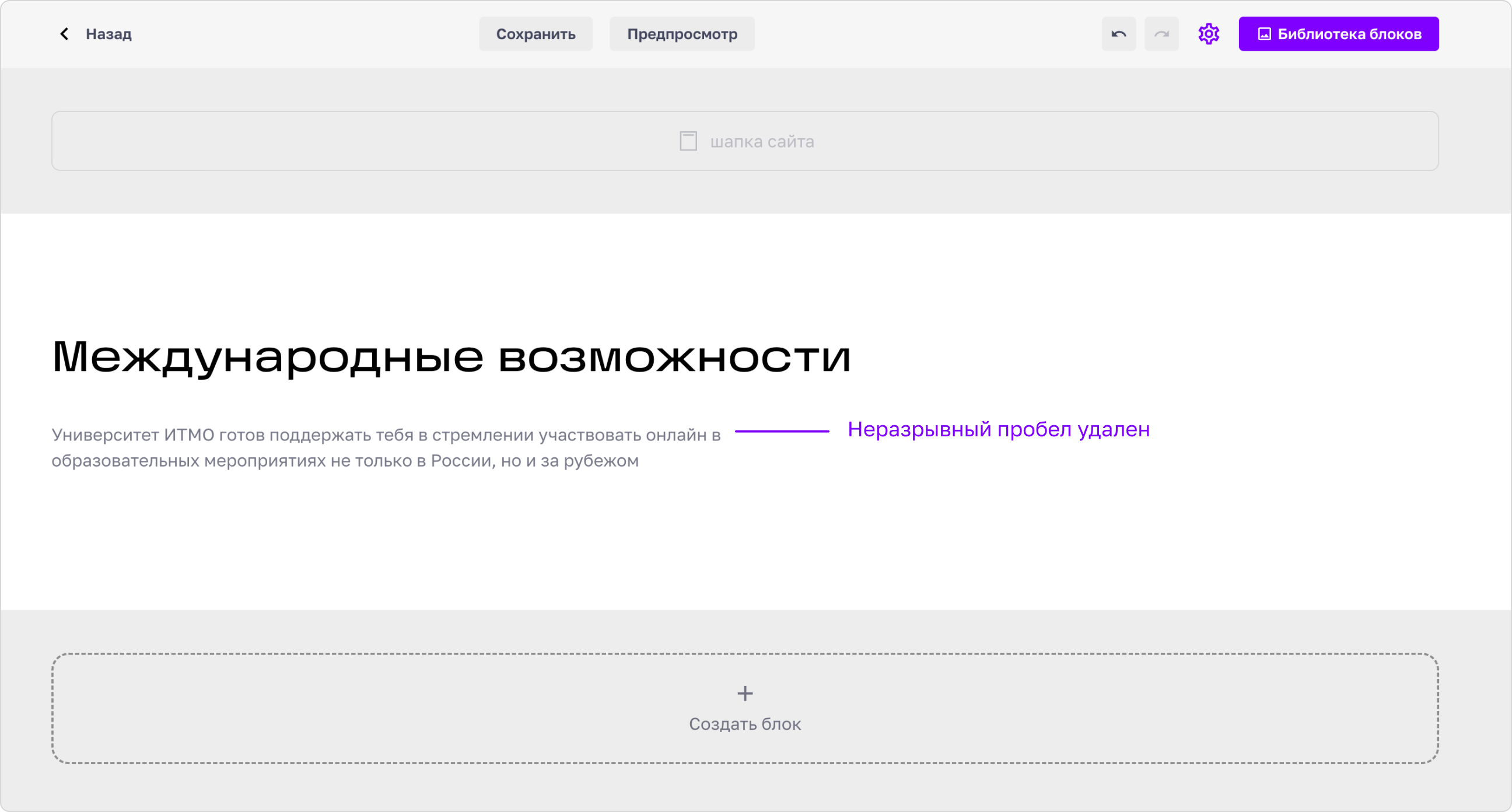
Добавить ссылку
Добавить ссылку
Чтобы добавить в выделенный текст ссылку, нажмите «Добавить ссылку» в редакторе текста.
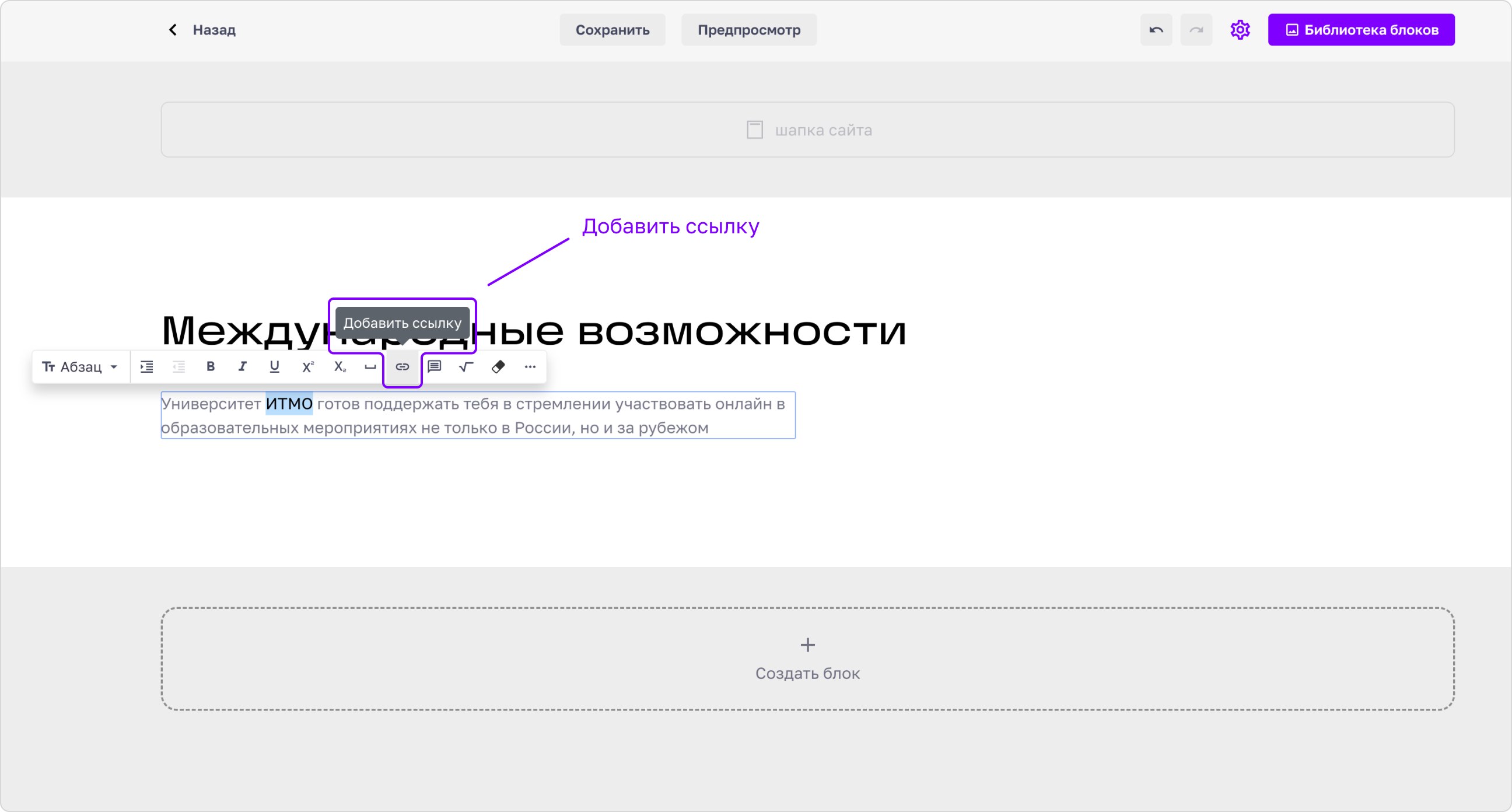
Снизу появится дополнительное окно для ввода ссылки, с возможностью настроить открытие в новой вкладки при нажатии на нее. Введите ссылку и нажмите «Сохранить».
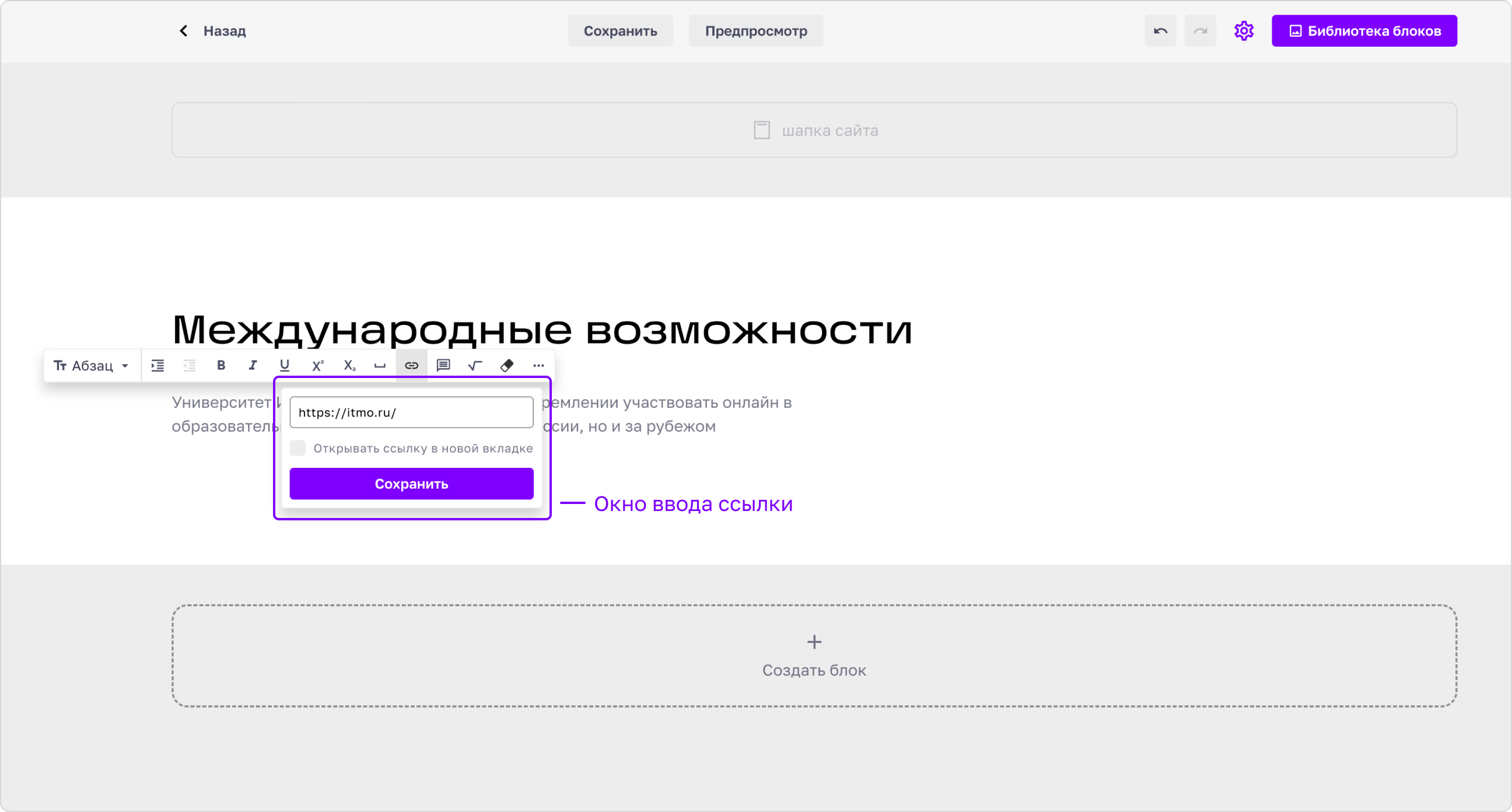
Ссылка добавлена. Цвет текста, в который добавлена ссылка станет синий.
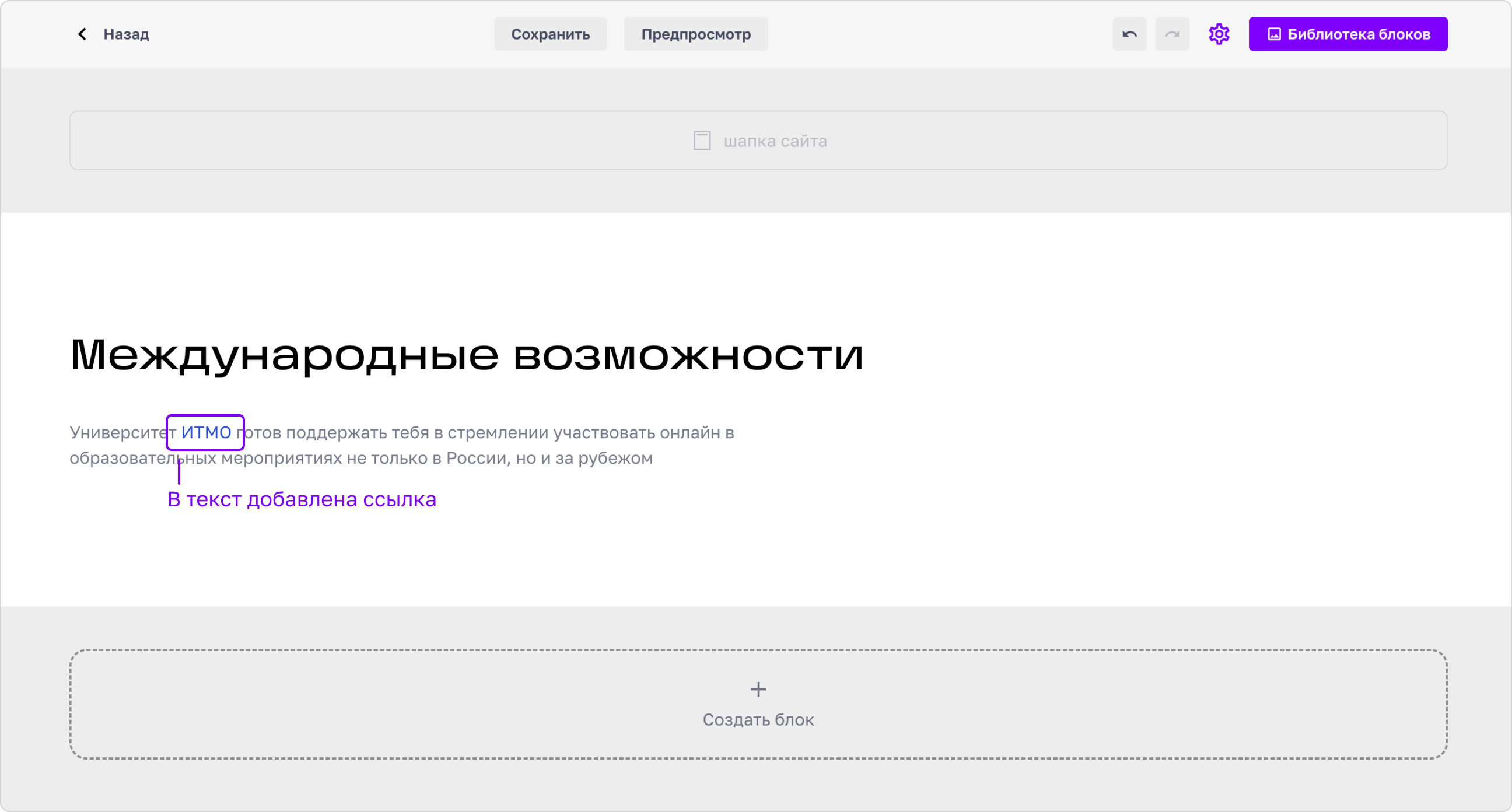
При нажатии на текст (в редакторе страницы), в который вставлена ссылка, появятся три кнопки действия со ссылкой: редактировать ссылку, открыть в новой вкладке, удалить. При нажатии «Открыть в новой вкладке», она будет открыта в новой вкладке браузера.
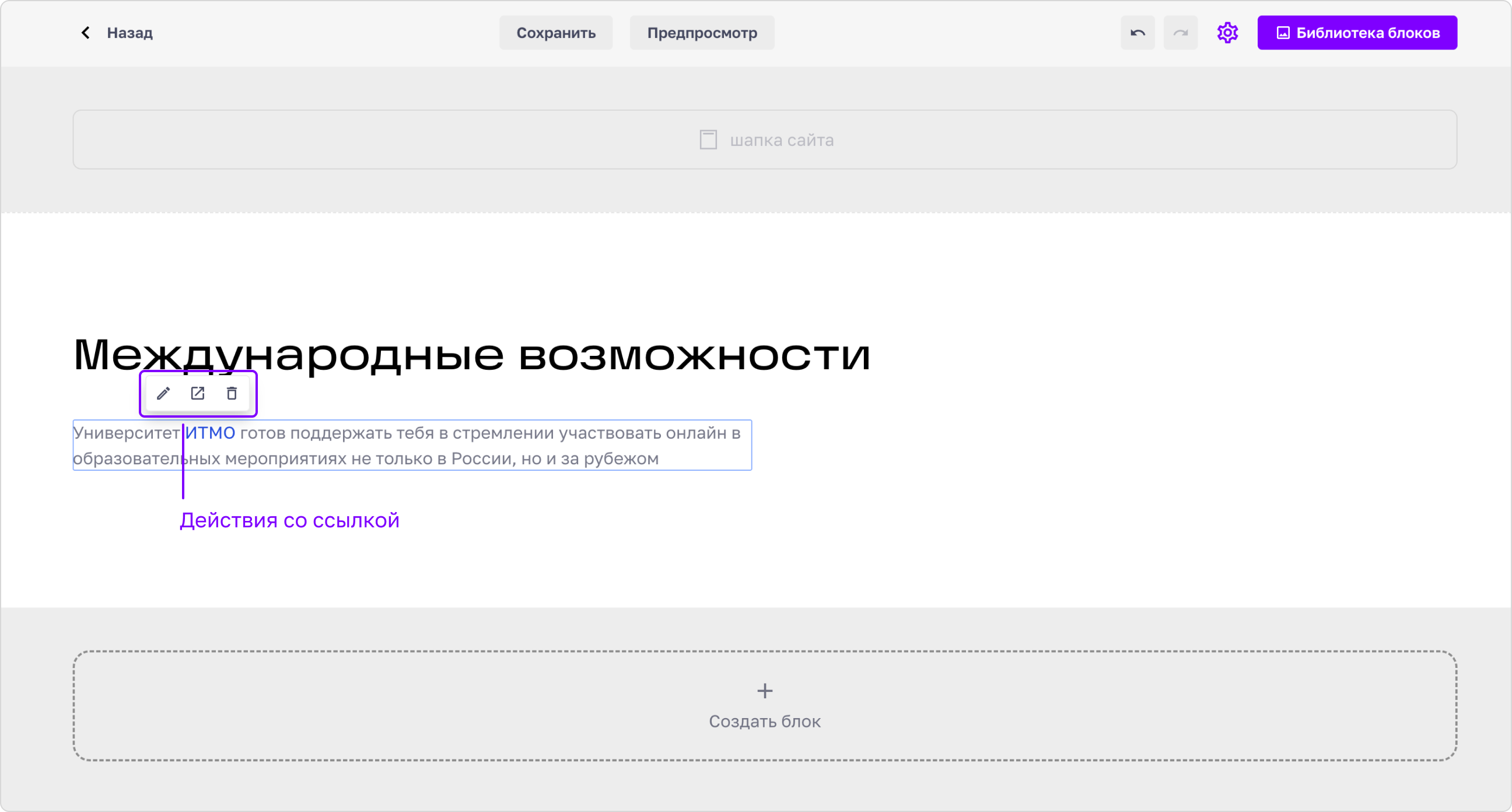
При нажатии на «Редактировать ссылку» повторно откроется окно для ввода ссылки.
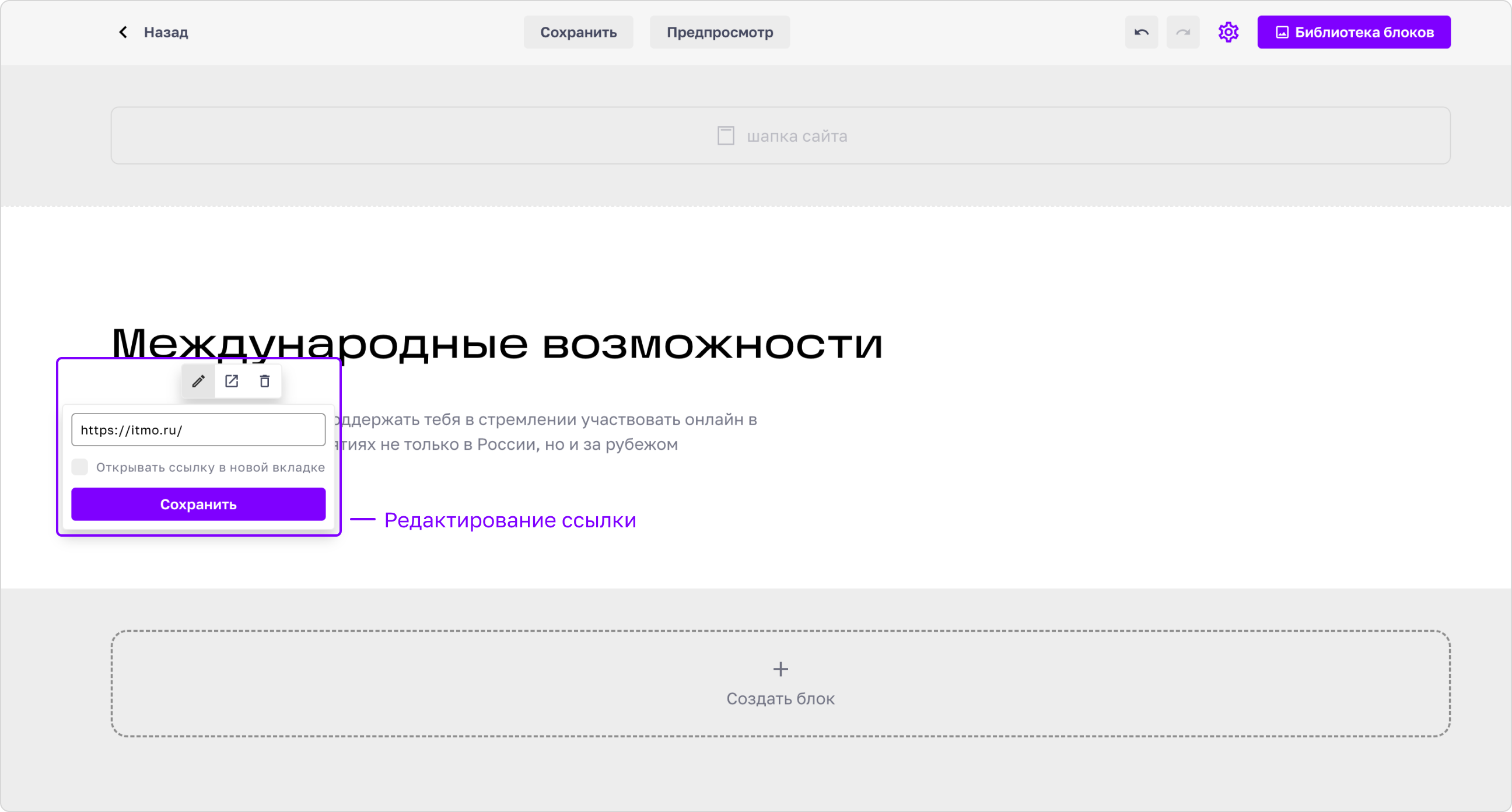
При нажатии на «Удалить» ссылка будет удалена из выделенного текста.
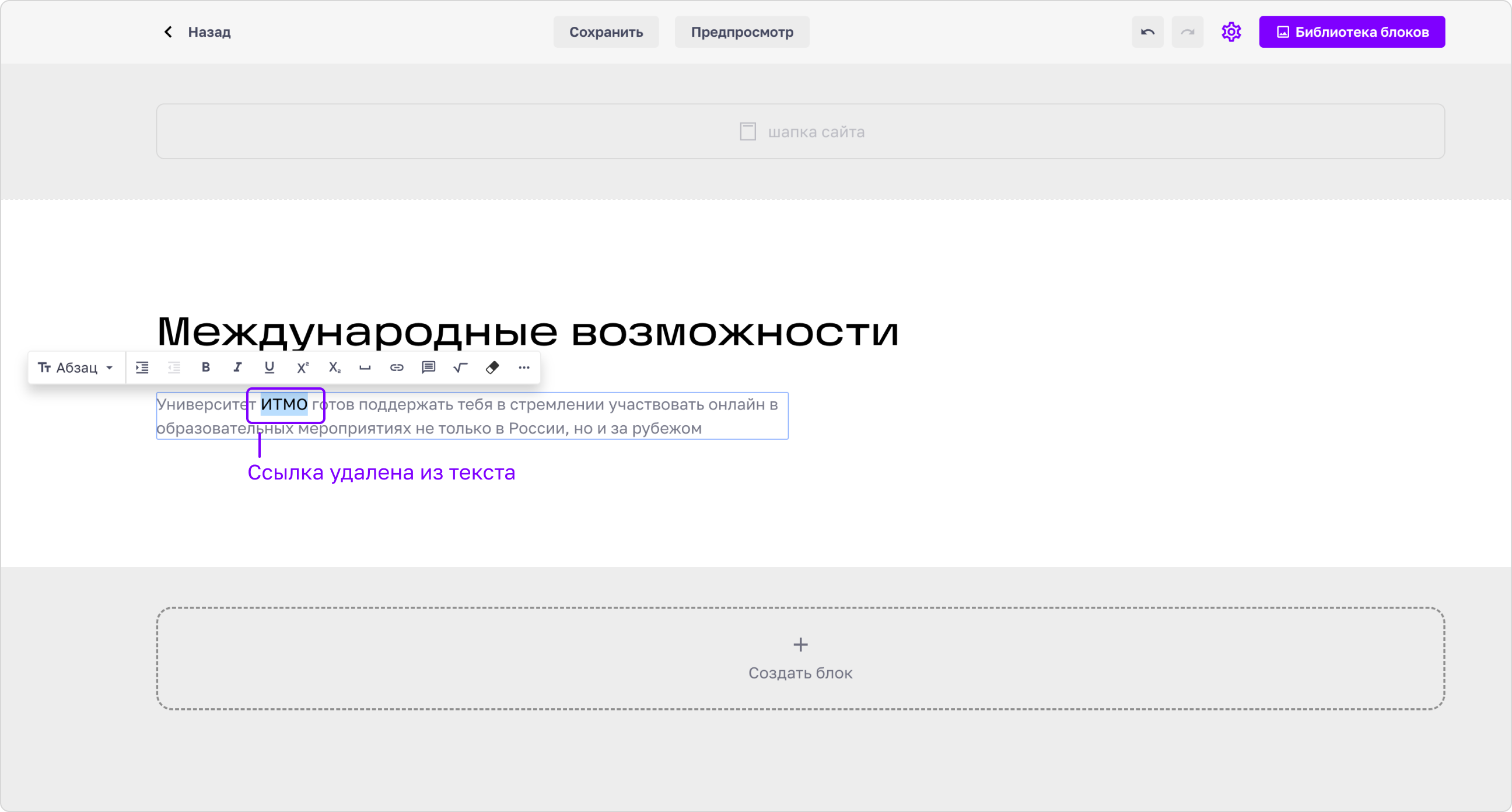
Добавить тултип (подсказку при наведении)
Добавить тултип (подсказку при наведении)
Чтобы добавить в выделенный текст тултип (подсказку при наведении), нажмите «Добавить тултип» в редакторе текста.
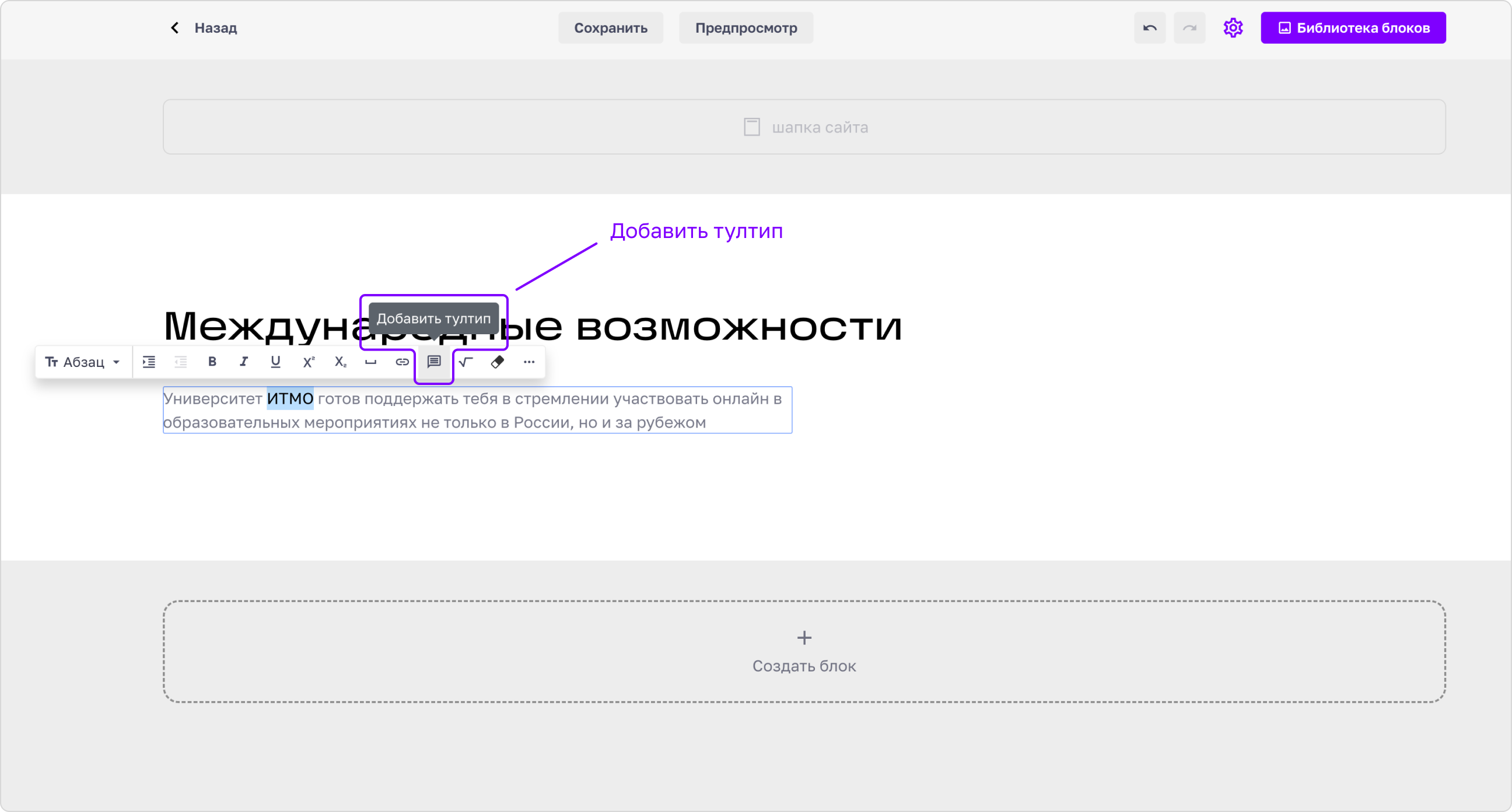
Снизу появится дополнительное окно для ввода текста подсказки, которая будет появляться при наведении на выделенный текст. Введите текст и нажмите «Сохранить».
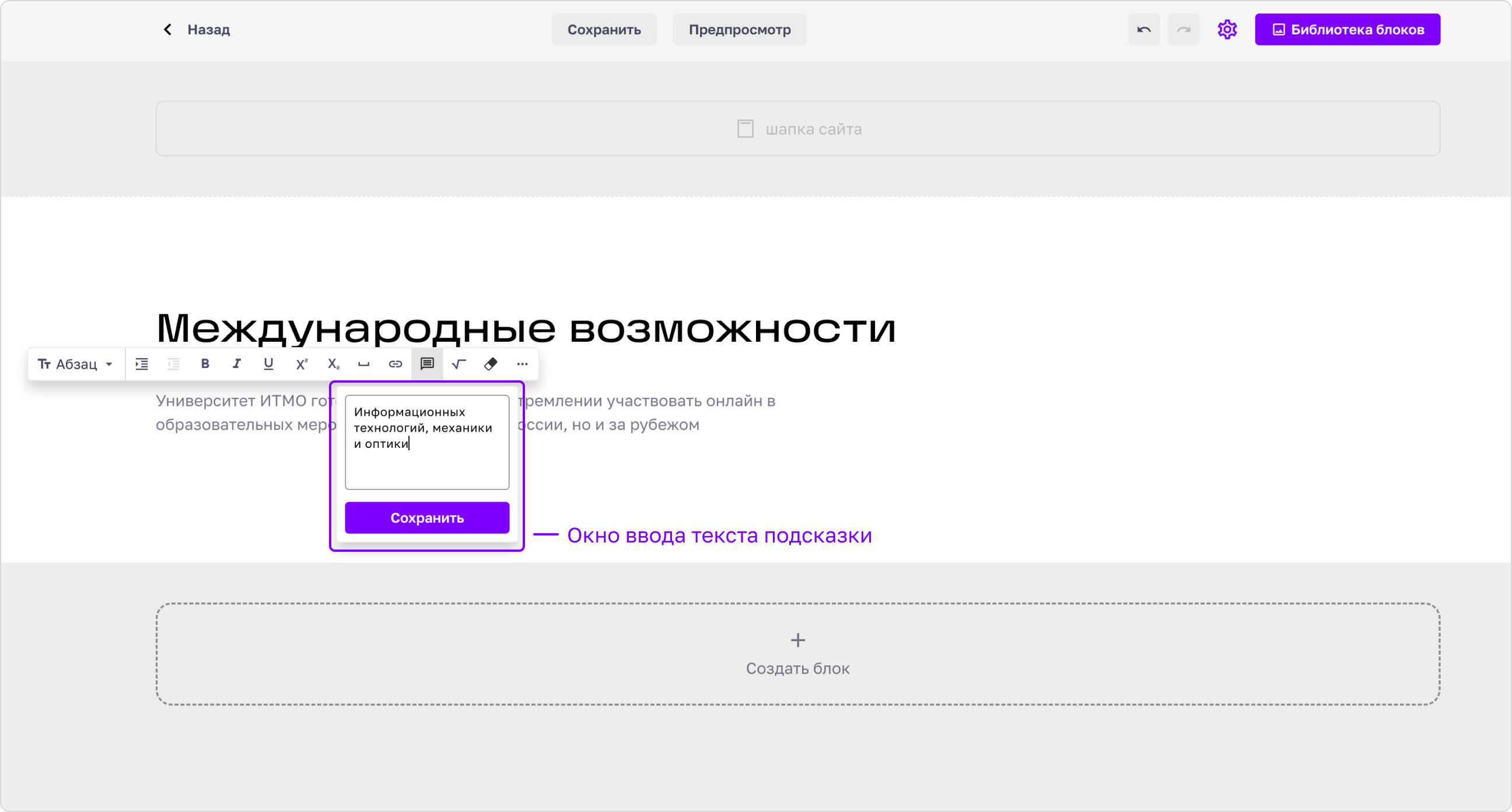
Тултип добавлен. Цвет текста, в который добавлен тултип станет синий и у него появится нижнее подчеркивание.
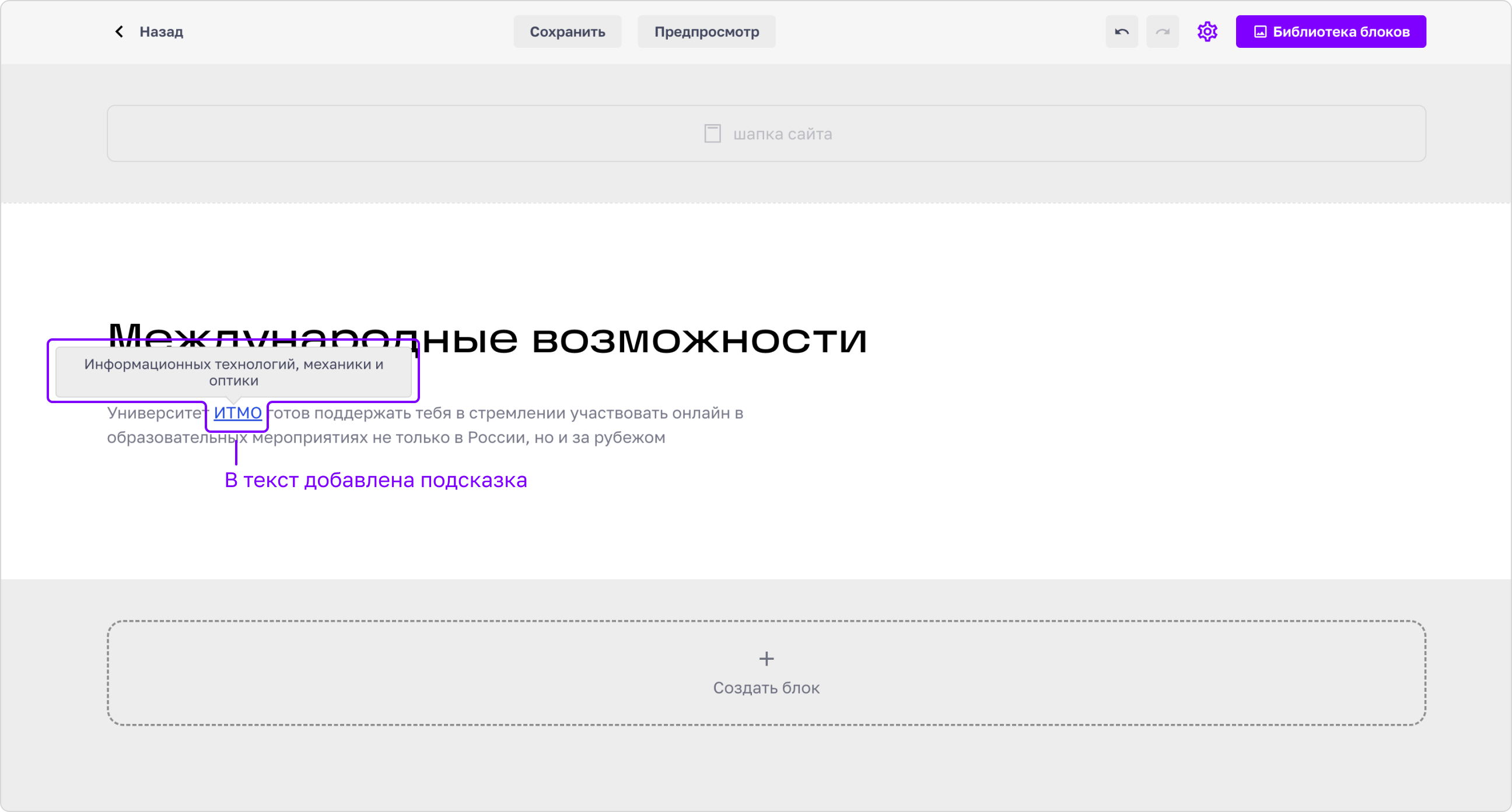
Добавить формулу/символ
Добавить формулу/символ
Чтобы добавить в текст формулу или символ, выделите любую область в тексте и нажмите «Добавить формулу/символ» в редакторе текста.
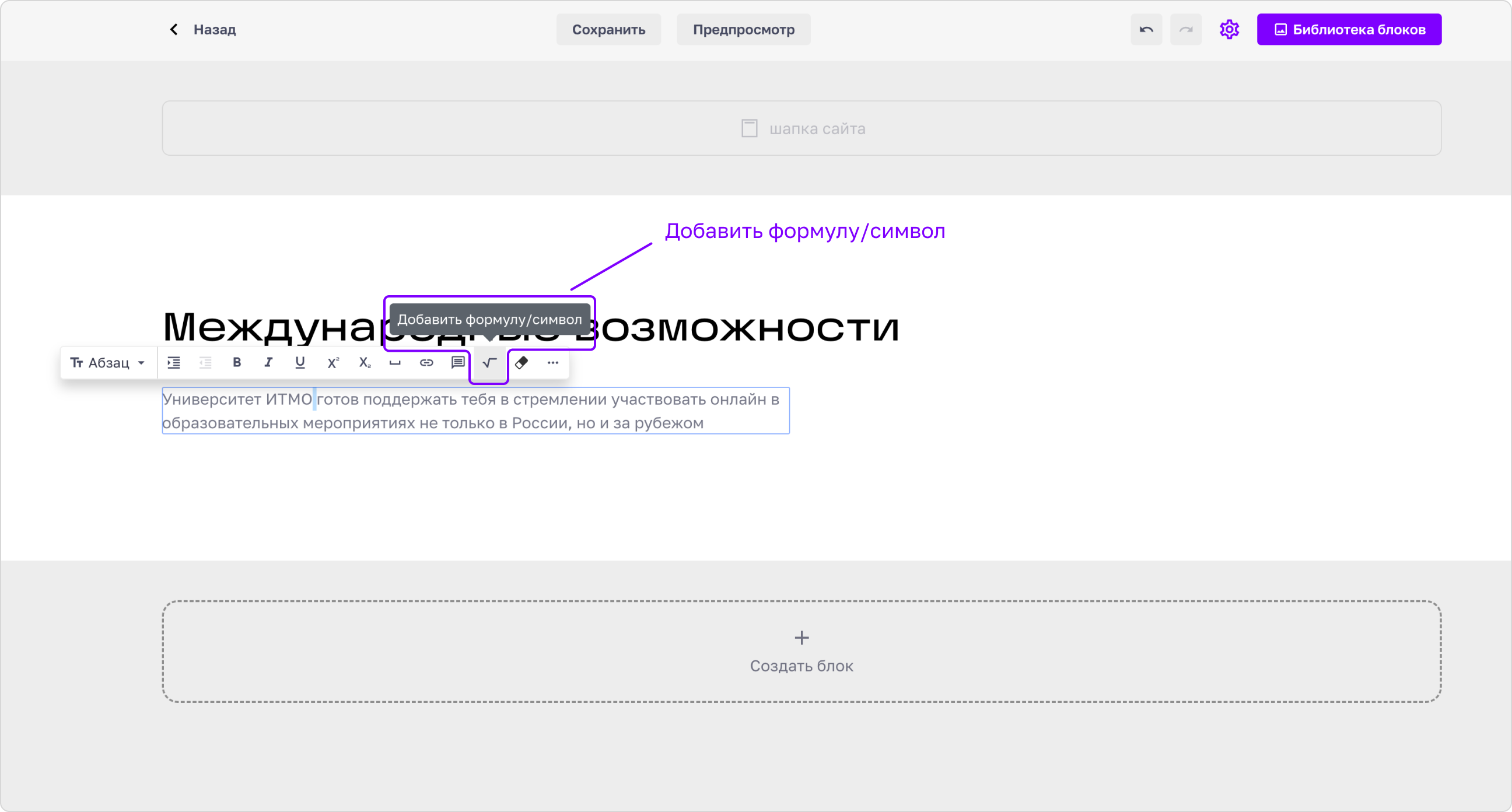
Появится специальное окно выбора формул и символов.
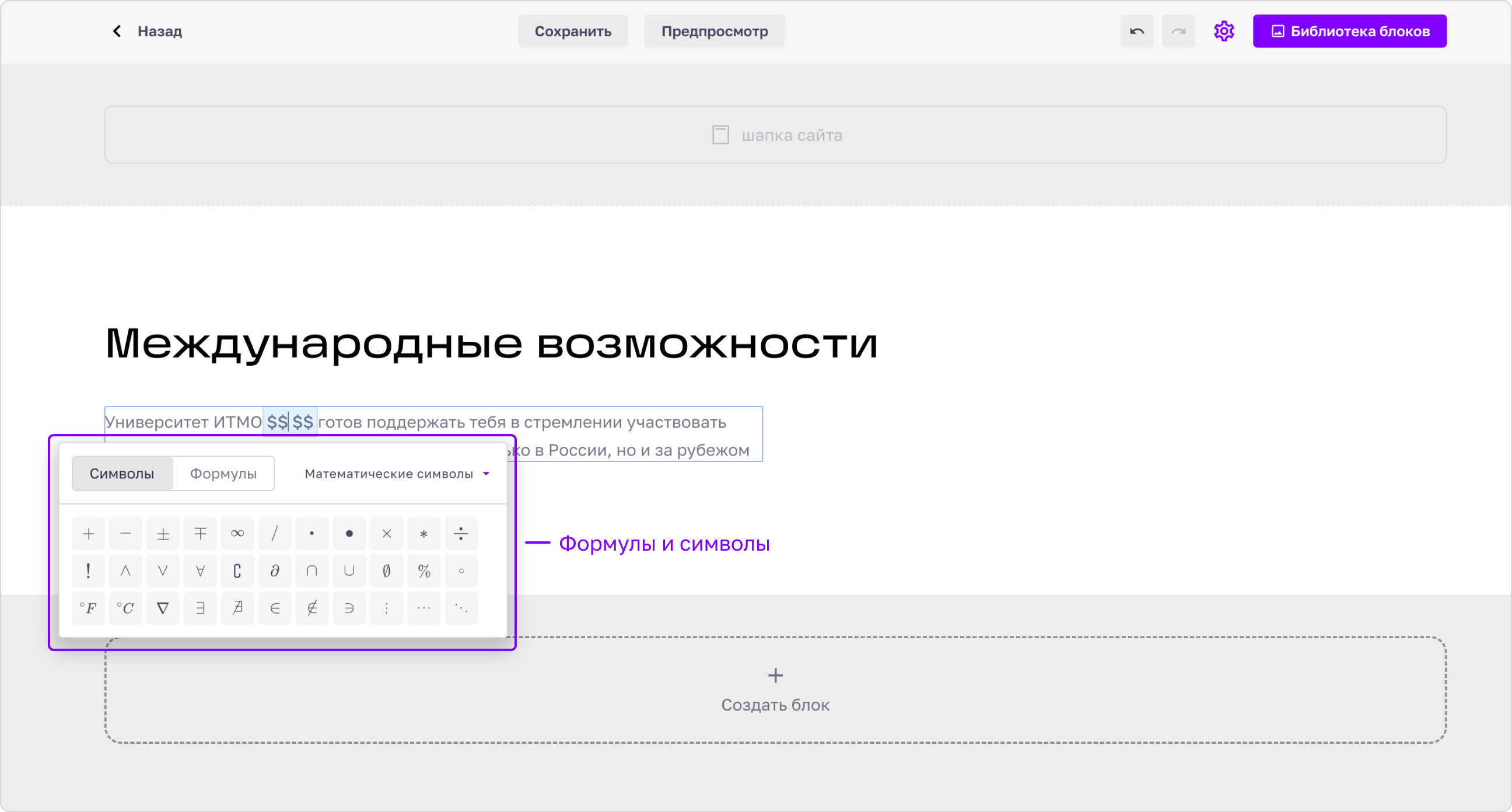
Или введите четыре символа “$”, введите между ними любой символ и нажмите на специальную выделенную область. Появится специальное окно выбора формул и символов.
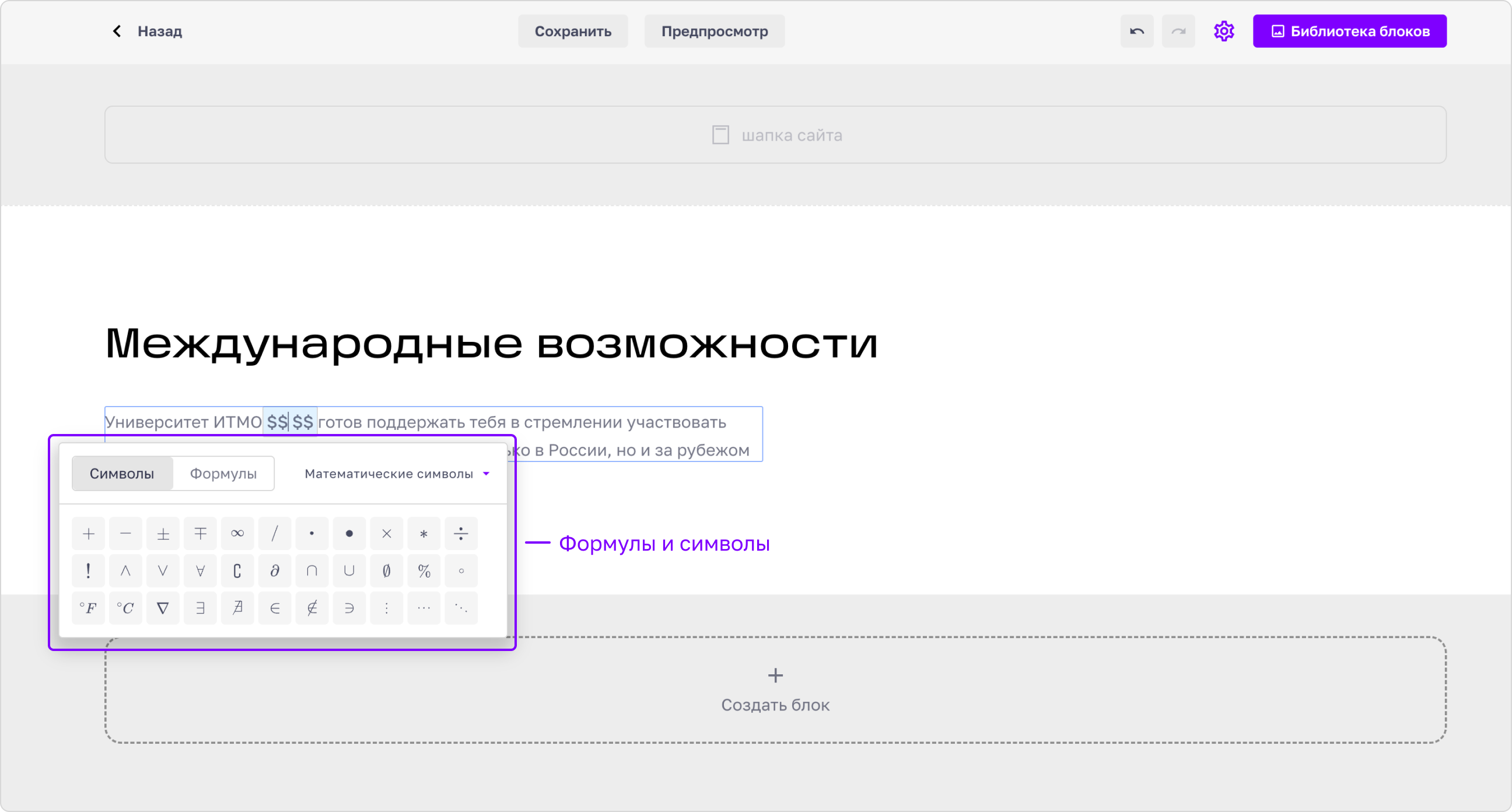
Чтобы добавить символ, выберите подходящий из любой доступной категории.
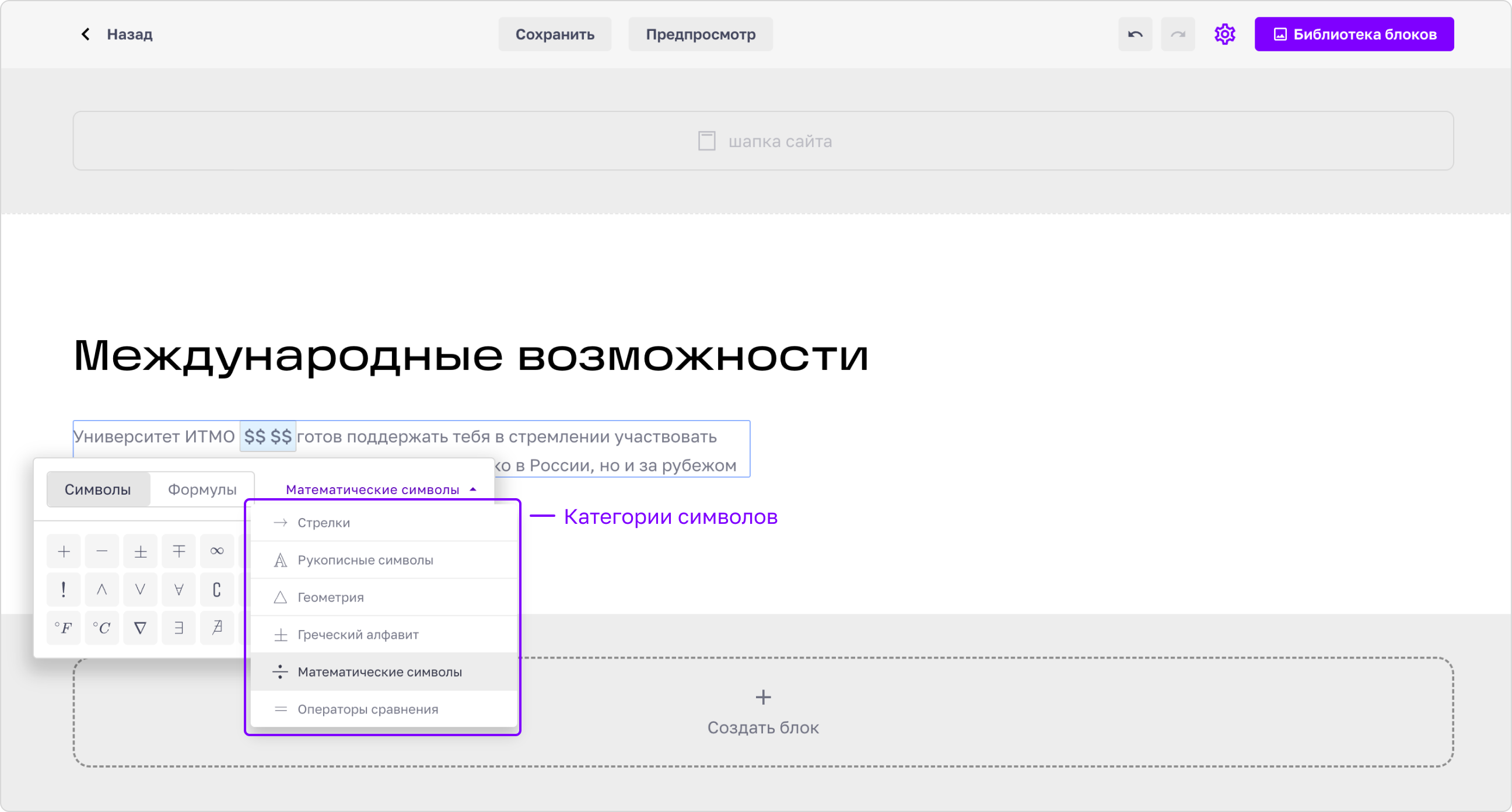
Чтобы добавить формулу, выберите подходящую из любой доступной категории.
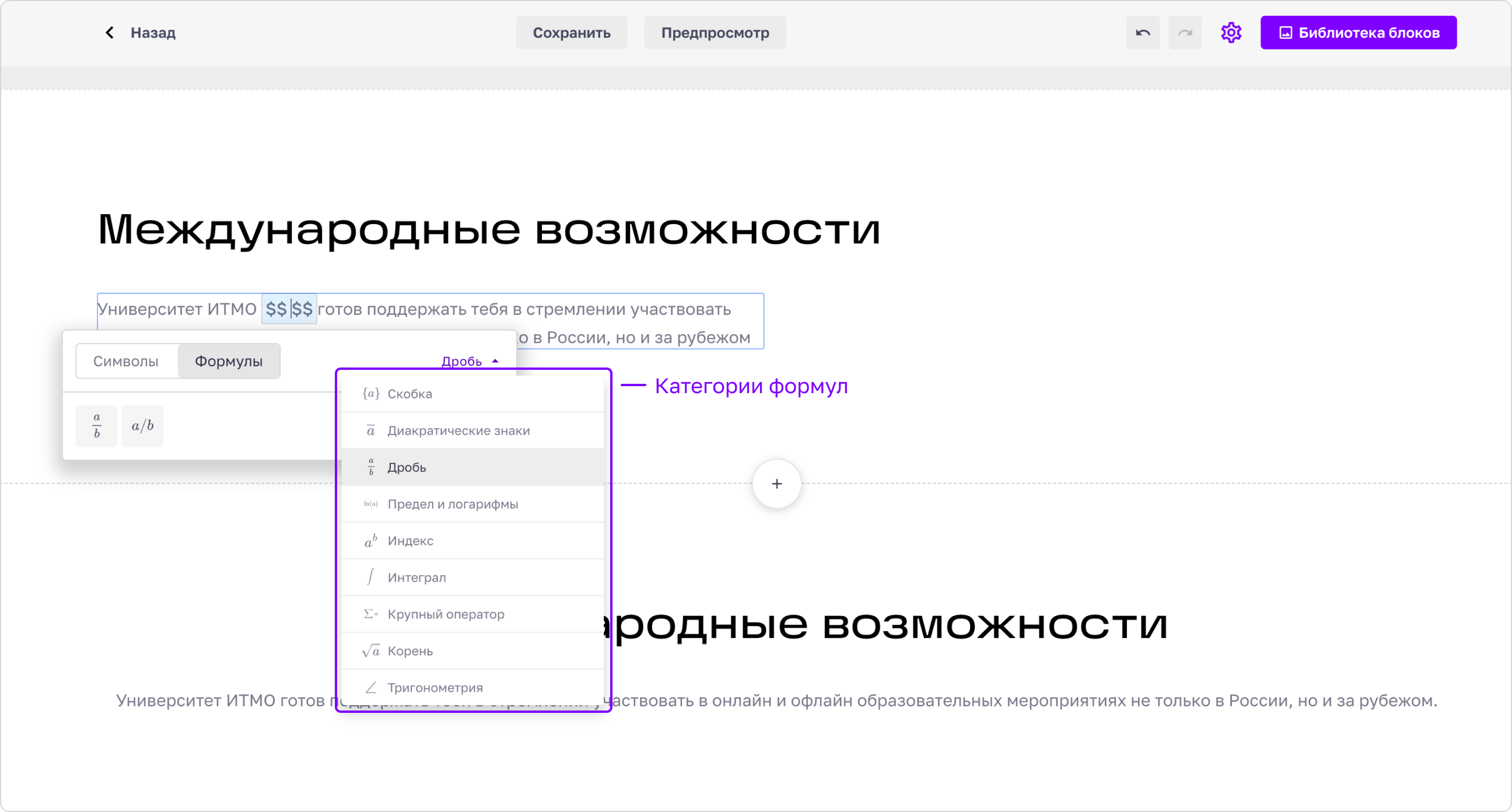
После добавления любого символа или формулы, в специальную выделенную область будет вставлена LaTeX разметка, которая будет преобразована в выбранный вами символ/формулу в предпросмотре или на опубликованной странице.
*Не забудьте стереть лишние символы, которые были введены/выделены вами в момент активации специальной выделенной области добавления формул/символов.
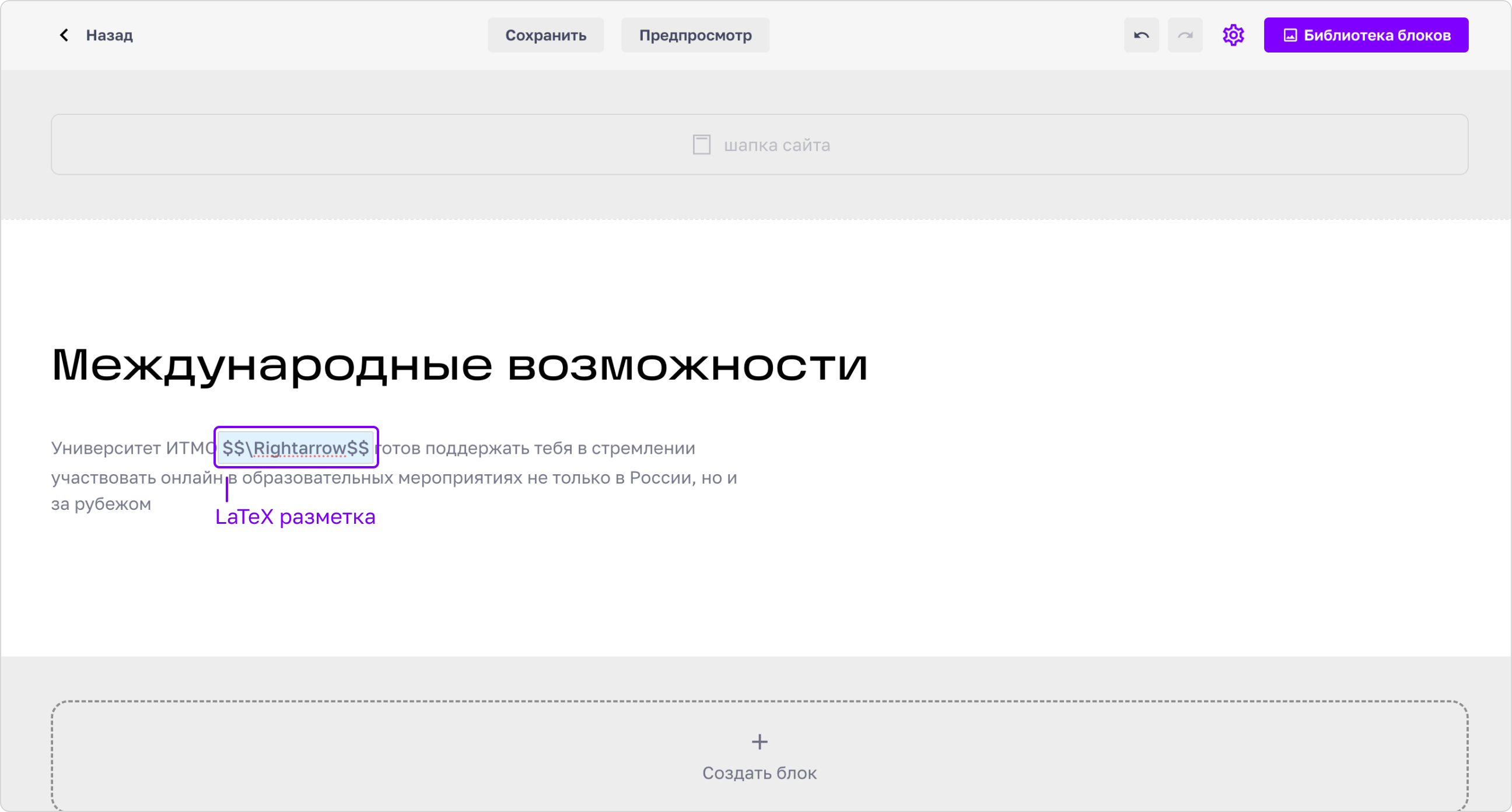

Очистить стили
Очистить стили
Чтобы очистить все стили, примененные к выделенному тексту с помощью редактора текста (кроме формул и символов), нажмите «Очистить стили» в редакторе текста.
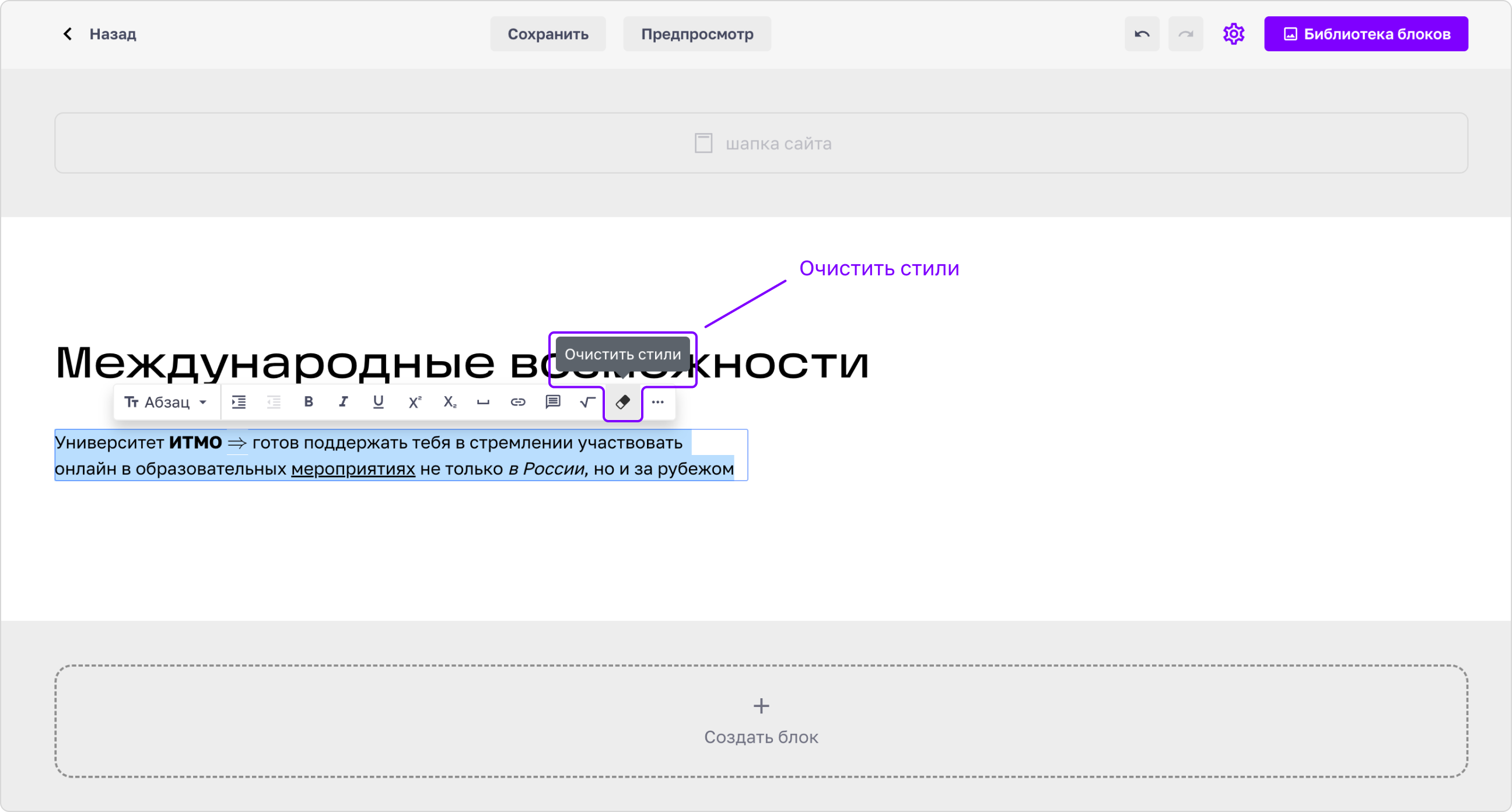
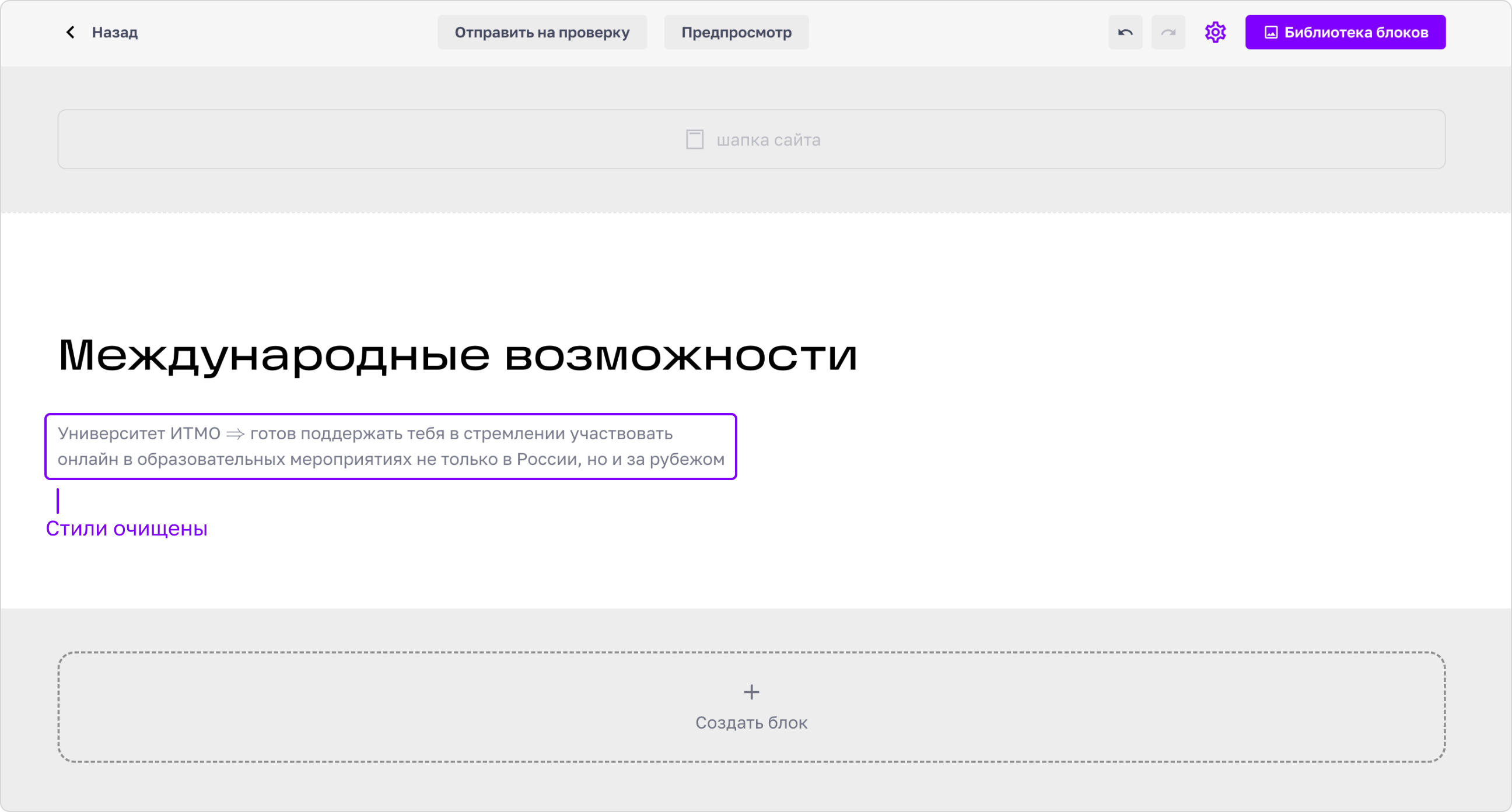
Вывести текущий год
Вывести текущий год
Чтобы вывести текущий год, выделите пустое пространство и выберите «Другое» в редакторе текста.

Выберите опцию «Выводить текущий год» — год добавится с пробелами с двух сторон и будет обновляться автоматически.


Правила использования информации в доменной зоне itmo.ru
Политика по обработке Персональных данных
Информация © 1993– {2026} Университет ИТМО
Разработка © {2026} Университет ИТМО
